JVC GY HM850E, HM850U, HM850CHE, HM850CHU Instruction Manual [fr]

HD MEMORY CARD CAMERA RECORDER
GY-HM890U/GY-HM890E GY-HM890CHU/GY-HM890CHE GY-HM850U/GY-HM850E GY-HM850CHU/GY-HM850CHE
MANUEL D’INSTRUCTIONS
Dans cette illustration, le viseur, le microphone et l’objectif sont fixés au GY-HM890U/GY-HM890E. L’objectif n’est pas fourni pour le GY-HM890CHU/GY-HM890CHE et le GY-HM850CHU/GY-HM850CHE. Les spécifications et l’apparence de ce produit sont susceptibles de modifications et d’améliorations sans préavis.
Veuillez consulter la dernière version du MANUEL D’INSTRUCTIONS depuis le Guide d’utilisation mobile suivant, ou télécharger le PDF depuis l’adresse URL ci-dessous.
Guide d’utilisation mobile
Lorsque vous vous trouvez à l’extérieur, vous pouvez vous reporter au manuel d’instructions à partir de votre téléphone Android ou de votre iPhone.
http://manual3.jvckenwood.com/pro/mobile/global/
Vous pouvez voir le Guide d’utilisation mobile au moyen du navigateur de votre téléphone Android ou de votre iPhone.
Veuillez lire ce qui suit avant de commencer:
Nous vous remercions d’avoir acheté ce produit JVC.
Avant d’utiliser cet appareil, veuillez lire attentivement les instructions pour obtenir les meilleures performances possibles.
Dans ce manuel, chaque numéro de modèle est décrit sans la dernière lettre (U/E) qui signifie la destination d’expédition. (U : pour les États-Unis et le Canada, E : pour l’Europe)
Seuls les modèles “U” (GY-HM890U/GY-HM890CHU/GY-HM850U/GY-HM850CHU) ont été évalués par UL.
Ver. 1.00 |
LST1584-003A |
2

Précautions de sécurité
AVERTISSEMENT :
POUR EVITER LES RISQUES D’INCENDIE OU D’ELECTROCUTION, NE PAS EXPOSER L’APPAREIL A LA PLUIE NI A L’HUMIDITE.
ATTENTION :
Ce magnétoscope ne doit être utilisé que sur du courant direct en 12V.
Afin d’eviter tout resque d’incendie ou d’electrocution, ne pas utillser d’autres sources d’alimentation électrique.
REMARQUE :
La plaque d’identification et l’avertissement de sécurité se trouvent sous l’appareil et/ou au dos.
PRÉCAUTIONS :
Pour éviter tout risque d’électrocution, ne pas ouvrir le boîtier.
Aucune pièce intérieure n’est à régler par l’utilisateur. Se référer à un agent qualifié en cas de problème.
POUR L’EUROPE
ATTENTION :
Il s’agit d’un produit de Classe A. Dans un environnement domestique, ce produit peut causer des interférences radio. Le cas échéant, l’utilisateur devra éventuellement prendre des mesures adéquates.
Les sacs d’emballage en plastique peuvent causer une asphyxie s’ils sont placés sur la tête. Déchirez-les pour les ouvrir et conservez-les hors de portée des bébés et enfants en vous assurant qu’ils sont mis au rebut de manière adéquate.
Cher(e) client(e),
Cet appareil est conforme aux directives et normes européennes en vigueur concernant la compatibilité électromagnétique et à la sécurité électrique.
Représentant européen de la société JVC KENWOOD Corporation :
JVC Technical Services Europe GmbH Konrad-Adenauer-Allee 1-11
61118 Bad Vilbel Allemagne
L’appareil ne doit pas être exposé à de l’eau ou à des éclaboussures et les objets remplis de liquide, tels que des vases, ne doivent pas être placés sur l’appareil.
commencer Pour
Précautions de sécurité |
3 |

commencer Pour
POUR L’EUROPE
0 Cet équipement est conforme aux dispositions et nécessités de protection exigées par les directives européennes correspondantes. Cet équipement est conçu pour des appareils vidéo professionnels et peut être utilisé dans les environnements suivants :
Environnement EMC contrôlé (par exemple, studio d’enregistrement ou conçu pour la diffusion) et environnements ruraux extérieurs.
Afin de maintenir une performance optimale et plus encore pour la compatibilité électromagnétique, nous vous recommandons d’utiliser des câbles ne dépassant pas les longueurs suivantes :
Borne |
Câble |
Longueur |
[DC INPUT] |
Câble exclusif |
5 m |
[VIDEO OUT] |
Câble coaxial |
10 m |
[INPUT1/INPUT2] |
Câble blindé |
3 m |
[AUDIO OUTPUT |
Câble blindé |
10 m |
CH-1/3] |
|
|
[AUDIO OUTPUT |
Câble blindé |
10 m |
CH-2/4] |
|
|
[AUX] |
Câble blindé |
5 m |
[PHONES] |
Câble exclusif |
3 m |
[HDMI] |
Câble blindé |
3 m |
[HD/SD SDI |
Câble coaxial |
10 m |
IN] AB |
|
|
[HD/SD SDI OUT] |
Câble coaxial |
10 m |
[REMOTE1] |
Câble exclusif |
5 m |
[REMOTE2] |
Câble exclusif |
1 m |
[LENS] |
Câble non |
0,1 m |
|
blindé |
|
[VF] |
Câble spécial |
0.3 m |
[DEVICE] |
Câble blindé |
2 m |
[GENLOCK] |
Câble coaxial |
10 m |
[TC IN] |
Câble coaxial |
10 m |
[TC OUT] |
Câble coaxial |
10 m |
[STUDIO] A |
Câble exclusif |
0.3 m |
B |
|
|
Précaution :
Dans les endroits où il y a des ondes électromagnétiques puissantes ou du magnétisme, par exemple près d’un émetteur radio ou d'un téléviseur, d’un transformateur, d’un moteur, etc., l’image et son peuvent être déformés. Dans ce cas, veuillez éloigner l’appareil des sources de perturbations.
4 Précautions de sécurité

Sommaire |
|
Pour commencer |
|
Précautions de sécurité ..................................... |
3 |
Sommaire .......................................................... |
5 |
Principales caractéristiques ............................... |
8 |
Précautions d’emploi ....................................... |
10 |
Modes de fonctionnement ............................... |
14 |
Noms des pièces ............................................. |
16 |
Panneau de contrôle latéral ......................... |
18 |
Viseur .......................................................... |
19 |
Écran ACL ................................................... |
20 |
Section borne latérale .................................. |
20 |
Slot SD ......................................................... |
21 |
Borne arrière ................................................ |
21 |
Section de l’objectif AC...................... |
22 |
Schéma de base du système .......................... |
23 |
Préparations |
|
Paramètres et réglages avant usage ............... |
24 |
Fixer l’objectif (fourni) ................................... |
24 |
Réglage de la courroie de soutien AC............. |
24 |
Fixer le microphone (fourni) ......................... |
24 |
Fixer le viseur (fourni) .................................. |
24 |
Ouverture/fermeture du couvre-objectif A |
|
C.............................................................. |
25 |
Fixer/retirer le capuchon AC.............. |
25 |
Fixer le film anti-reflets ................................. |
26 |
Alimentation .................................................... |
26 |
Utiliser l’alimentation AC (entrée en DC) ...... |
26 |
Utiliser un bloc-batterie ................................ |
27 |
Affichage de l’état d’alimentation ..................... |
28 |
Allumer/éteindre l’appareil ............................... |
29 |
Réglages initiaux ............................................. |
30 |
Affichages sur l’écran ACL et le viseur ............ |
32 |
Écran d’affichage ......................................... |
32 |
Écran d’état .................................................. |
33 |
Écran mode USB ......................................... |
34 |
Écran Mode d’édition à distance .................. |
34 |
Affichage d’avertissement ............................ |
34 |
Ajuster l’écran ACL et le viseur ........................ |
34 |
Ajuster l’écran ACL ...................................... |
35 |
Ajuster le viseur ........................................... |
36 |
Ajuster le haut-parleur de l’écran ..................... |
36 |
Ajustement de la focalisation arrière ................ |
37 |
L’attribution de fonctions aux boutons d’utilisateur .......... |
38 |
Lampe témoin .................................................. |
38 |
Carte SD .......................................................... |
39 |
Cartes utilisables ......................................... |
39 |
Formater (initialiser) les cartes SD ............... |
41 |
Mise à jour et restauration de la carte SD .... |
42 |
Clips enregistrés sur des cartes SD ............. |
43 |
À propos de la fonction de verrouillage du |
|
fonctionnement ................................................ |
44 |
Prise de vue |
|
Procédures de base pour la prise de vue ........ |
45 |
Sélection d’un format d’enregistrement ........... |
46 |
Fonctionnement du zoom ................................ |
48 |
Fonctionnement de la focalisation F......... |
49 |
Ajuster la focalisation par détection de visage |
|
F............................................................... |
52 |
Ajuster la luminosité ........................................ |
53 |
Ajuster le diaphragme ...................................... |
54 |
Régler le gain .................................................. |
55 |
Régler l’obturateur électronique ...................... |
56 |
Régler le filtre ND ............................................ |
58 |
Régler la balance des blancs .......................... |
59 |
Réglage de l’image de la caméra .................... |
64 |
Utilisation du stabilisateur d’image F........ |
64 |
Enregistrement audio ...................................... |
65 |
Sortie audio pendant l’enregistrement ............. |
68 |
Code temporel et bit d’utilisateur ..................... |
68 |
Régler le générateur de code temporel ........... |
69 |
Réglage du bit d’utilisateur .............................. |
72 |
Synchroniser le code temporel avec le générateur |
|
de code temporel externe ................................ |
74 |
Réglage des zébrures ..................................... |
75 |
Régler le spotmètre ......................................... |
76 |
Acquisition des informations de positionnement |
|
par GPS ........................................................... |
78 |
Voir les vidéos enregistrés immédiatement |
|
(révision de clips) ............................................ |
79 |
Utilisation de l’histogramme ............................. |
80 |
Enregistrement simultané en deux définitions |
|
différentes ....................................................... |
80 |
Diviser les clips librement (Fonction découpe de |
|
clips) ................................................................ |
81 |
Dual Rec .......................................................... |
81 |
Backup Rec ..................................................... |
83 |
Enregistrement spécial .................................... |
85 |
Pré-enregistrement ...................................... |
85 |
Enregistrement de clips continus ................. |
85 |
Enregistrement d’images ............................. |
87 |
Enregistrement à intervalle .......................... |
88 |
Enregistrement d’images à durée variable ... |
89 |
Lecture |
|
Lire les clips enregistrés .................................. |
90 |
Écran de vignettes ....................................... |
90 |
Actions ......................................................... |
92 |
Lecture ......................................................... |
93 |
Sommaire |
5 |
commencer Pour
|
|
Supprimer des clips ......................................... |
94 |
||
|
|
Ajouter/supprimer la marque OK ..................... |
95 |
||
|
|
Sélectionner et effectuer des opérations sur |
|
||
|
|
..................................................plusieurs clips |
96 |
||
|
|
|
Sélectionner plusieurs clips au hasard ......... |
96 |
|
|
|
|
Sélectionner plusieurs clips à la suite .......... |
97 |
|
Pour |
|
||||
Réduction des clips enregistrés ...................... |
98 |
||||
Affichage de menu et réglages détaillés |
|||||
commencer |
|||||
À propos de la fonction de verrouillage du menu .......... |
102 |
||||
|
|
Fonctions de base dans l’écran de menu ........ |
99 |
||
|
|
|
Affichage et description de l’écran de menu ........ |
100 |
|
|
|
|
Saisie de texte avec un clavier de logiciel ..... |
101 |
|
|
|
Diagramme hiérarchique de l’écran de menu |
103 |
||
|
|
Menu Camera Function ................................. |
104 |
||
|
|
|
Élément User Switch Set ........................... |
107 |
|
|
|
|
Élément FULL AUTO ................................. |
109 |
|
|
|
Menu Camera Process .................................. |
110 |
||
|
|
|
Élément Detail/Adjust ................................ |
113 |
|
|
|
|
Élément White Balance .............................. |
114 |
|
|
|
Menu TC/UB ................................................. |
115 |
||
|
|
Menu LCD/VF ................................................ |
116 |
||
|
|
|
Élément Shooting Assist ............................ |
117 |
|
|
|
|
Élément Marker Settings ............................ |
117 |
|
|
|
|
Élément Display Settings ........................... |
118 |
|
|
|
Menu A/V Set ................................................ |
121 |
||
|
|
|
Élément Video Set ..................................... |
121 |
|
|
|
|
Élément Audio Set ..................................... |
123 |
|
|
|
Menu System ................................................ |
126 |
||
|
|
|
Élément Record Set ................................... |
128 |
|
|
|
|
Élément Network/Settings ......................... |
133 |
|
|
|
Ajout/édition d’éléments de menu fréquemment |
|||
|
|
utilisés ........................................................... |
138 |
||
|
|
|
Enregistrement dans Favorites Menu ........ |
138 |
|
|
|
|
Éditer Favorites Menu ................................ |
139 |
|
|
|
Écran d’affichage/d’état |
|
||
|
|
Écran d’affichage en mode caméra ............... |
141 |
||
|
|
Écran d’affichage en mode support ............... |
147 |
||
|
|
Écran d’état ................................................... |
149 |
||
|
|
Caractéristiques de caméra |
|
||
|
|
Affichages de marqueur et de zone de sécurité ........... |
150 |
||
|
|
Adoucir la couleur de peau (fonction détail de |
151 |
||
|
|
peau) ............................................................. |
|||
|
|
Sortie de la barre de couleur ......................... |
151 |
||
|
|
Ajuster la matrice de couleur ......................... |
152 |
||
|
|
Configurer les fichiers d’installation ............... |
153 |
||
|
|
|
Sauvegarder les fichiers d’installation ........ |
153 |
|
|
|
|
Chargement de fichier d’installation ........... |
154 |
|
|
|
|
Supprimer les fichiers d’installation ............ |
155 |
|
|
|
6 |
Sommaire |
|
|
Raccorder des dispositifs externes |
|
Gérer/monter des clips sur un ordinateur ...... |
156 |
Connexion de l’écran externe ........................ |
157 |
Connexion d’un écouteur .............................. |
159 |
Connexion de la télécommande câblée ........ |
160 |
Connexion d’une télécommande ................... |
160 |
Fonctions utilisables à partir de la télécommande ............ |
162 |
Entrée de signaux SDI depuis un dispositif externe |
|
AB.................................................... |
164 |
Entrée de signaux de synchronisation externes |
|
(verrouilleur de synchronisation) ................... |
165 |
Affichage des vidéos de retour depuis un dispositif |
|
externe AB....................................... |
168 |
Système studio AB.......................... |
168 |
Connexion au réseau |
|
Fonctions de connexion au réseau ................ |
170 |
Préparation de connexion au réseau ............. |
170 |
Environnement d’exploitation ..................... |
170 |
Configuration de la caméra pour la connexion |
|
réseau ........................................................ |
171 |
Connexion via LAN sans fil ........................ |
171 |
Connexion via LAN filaire ........................... |
173 |
Connexion par adaptateur cellulaire .......... |
173 |
Importation de métadonnées ......................... |
174 |
Préparation de métadonnées ..................... |
174 |
Configuration du serveur de téléchargement .............. |
174 |
Importation de métadonnées ..................... |
175 |
Téléchargement d’un clip vidéo enregistré .... |
176 |
Configuration du serveur FTP de |
|
téléchargement .......................................... |
176 |
Téléchargement du clip vidéo .................... |
176 |
Connexion à partir d’un navigateur Web ........ |
178 |
Édition des métadonnées .............................. |
179 |
Planning Metadata ..................................... |
179 |
Clip Metadata ............................................ |
180 |
Téléchargement d’un clip d’enregistrement via un |
|
navigateur Web ............................................. |
183 |
Fonction de visionnage à distance ................ |
186 |
Procédure d’opération ............................... |
186 |
Enregistrement / Suppression du zoom |
|
préréglé ..................................................... |
187 |
Fonction de contrôle de l’appareil photo ........ |
189 |
Modification des réglages via un navigateur Web ............. |
190 |
Modification des paramètres de la fonction View Remote |
191 |
Modification Connection Setup .............................. |
192 |
Modification des paramètres du Metadata Server ......... |
193 |
Modification des paramètres du Clip Server ............... |
193 |
Modification des paramètres du Streaming ................ |
193 |
Gestion du fichier de paramètres de connexion au |
|
réseau ........................................................... |
193 |

Enregistrement du fichier de paramètres de |
|
connexion .................................................. |
193 |
Lecture du fichier de paramètres de connexion ........ |
194 |
Suppression des paramètres de connexion 195 |
|
Lors de l’exécution de flux direct ................... |
195 |
Distribution de réglage ............................... |
196 |
Démarrage de distribution ......................... |
196 |
Autres |
|
Messages d’erreur et mesures ...................... |
198 |
Liste des erreurs de transfert FTP .............. |
199 |
Liste d’affichages d’erreur de flux direct ..... |
201 |
Clignotement de la lampe témoin ............... |
202 |
Tonalité d’avertissement ............................ |
202 |
Dépannage .................................................... |
202 |
Spécifications ................................................ |
205 |
Index ............................................................. |
210 |
commencer Pour
Sommaire 7

commencer Pour
Principales caractéristiques
Un modèle héritant d’un style compact et transportable à l’épaule
Héritier du style compact de la série GY-HM700, transportable à l’épaule, ce caméscope permet une prise de vue plus stable, tout en conservant le même poids que les modèles portables.
Capteurs 3CMOS HD complète 1/3 de pouce, sensibilité F11
Ce caméscope est doté de trois capteurs CMOS HD complète 1/3 de pouce 2,07 M de pixels.
Il offre une qualité d’image optimale avec une haute résolution des couleurs grâce au traitement individuel des signaux des couleurs R, V, B. Le traitement de signaux 12 bits et la nouvelle 2D DNR suppriment le bruit de grenaille optique et le courant d’obscurité sans perdre le signal/bruit et la haute résolution, ce qui permet d’atteindre une haute sensibilité F11.
Équipé du zoom interchangeable nouvellement développé, Fujinon 20x, avec AF/OIS AC
Il garantit un important agrandissement de 29 mm côté grand angle et offre une haute sensibilité à travers toutes les régions avec une ouverture allant de F1.6 à F3.0.
Cet objectif interchangeable est livré avec une mise au point automatique (AF) et une fonction de stabilisateur d’image optique (OIS), ce qui permet une mise au point stable lorsqu’il est utilisé comme caméscope à l’épaule.
En plus de la zone centrale, il vous est aussi livré avec une fonction de zoom automatique pour la détection des visages, et prend en charge la commutation sur une mise au point manuelle.
La bague de zoom avec sa fiche permet de faire un zoom du côté grand angle au côté télé-objectif à 90 degrés.
Le contrôle de la focalisation et du diaphragme est aussi possible à l’aide de bagues distinctes.
Filtre ND à 4 positions
Ce caméscope intègre trois types de filtres ND. Ajustez la quantité de lumière en fonction de la luminosité lors de la prise de vues en modifiant la position du filtre ND à 4 positions (OFF, 1/4, 1/16, 1/64).
Moteur d’imagerie haute qualité FALCONBRID JVC propriétaire
Le moteur d’imagerie haute qualité FALCONBRID supprime le traitement inutile de par le traitement du caméscope et la compression d’images sur une seule puce. Les images provenant de dispositifs d’acquisition d’images sont compressées et traitées sans aucune perte, ce qui permet d’obtenir des images de haute qualité.
8 Principales caractéristiques
Codec MPEG2 et H.264
Le FALCONBRID permet aux utilisateurs de sélectionner un format d’enregistrement comme MPEG-2, H.264 et AVCHD Progessive, le codec le plus couramment utilisé pour les vidéos professionnelles.
Mode d’enregistrement haute résolution 50 Mbps
Ce caméscope est équipé d’un mode 50 Mbps dans le format H.264 (1920 x 1080 : MOV) afin de prendre en charge l’enregistrement vidéo haute résolution.
Formats de fichier QuickTime (MPEG-2 HD/H.264 HD/H.264 SD)/MP4 (MPEG-2 HD)/AVCHD
Parce qu’il hérite du concept du caméscope à mémoire ProHD, ce caméscope peut aussi prendre en charge plusieurs formats de fichier, tels que les fichiers AVCHD et QuickTime (H.264 SD), ainsi que les fichiers QuickTime (MPEG-2 HD/H. 264 HD) qui peuvent être directement montés dans Apple Final Cut Pro, en plus des fichiers MP4 qui sont plus adaptés pour le flux de production du montage non linéaire XDCAM EX.
Deux slots de lecture de cartes SDHC/ SDXC pour l’enregistrement Dual, Backup et Series
Le système d’enregistrement sur cartes SDHC/ SDXC le plus courant est utilisé en tant que carte mémoire.
Cela assure une fiabilité et un fonctionnement à faible coût.
Plusieurs systèmes d’enregistrement conviviaux sont également disponibles. Il s’agit notamment du double enregistrement du même fichier sur deux cartes, et de l’utilisation de REC/STBY pour séparer les clips vidéo sur une seule carte tout en réalisant un enregistrement de sauvegarde sur l’autre carte.
Différentes combinaisons d’enregistrement simultané (HD et SD, HD et Proxy Video, etc.)
Ce caméscope est équipé d’une fonction d’enregistrement vidéo proxy (960 x 540 : MOV, 480 x 270 : MOV, 1440 x 1080 : AVCHD) adaptée à la distribution du réseau.
D’autres améliorations ont été apportées à la fonction d’enregistrement double, ce qui permet un enregistrement HD sur l’une des cartes SDHC/ SDXC, et un enregistrement vidéo proxy sur l’autre carte en même temps.
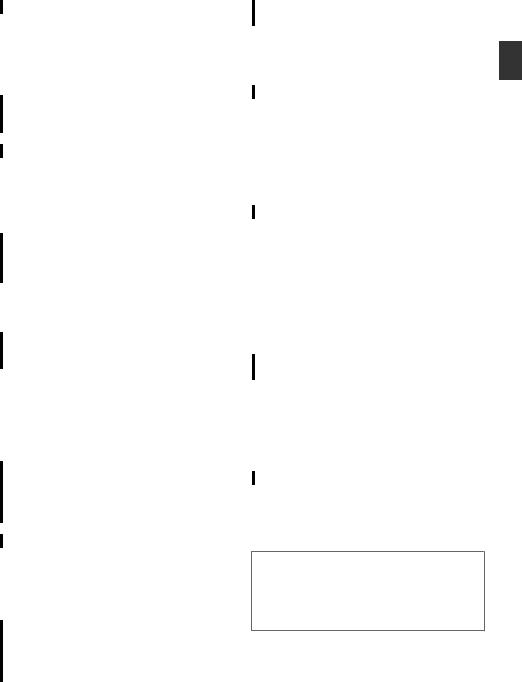
Enregistrement d’images à durée variable
Elle permet l’enregistrement de belles images en mouvement lent ou en mouvement rapide, comme la prise de vues en accéléré ou au ralenti.
La capacité de modifier la cadence de prise de vue pendant l’enregistrement permet des effets de ralenti de rapides à progressifs.
Fonction de pré-enregistrement (jusqu’à 10 secondes) et fonction d’enregistrement à intervalle
Sortie simultanée SDI/HDMI
L’appareil est équipé de bornes [HD/SD SDI] et [HDMI] comme sortie numérique.
Les signaux vidéo HD complète non compressés et les signaux audio peuvent être sortis sur les bornes [HD/SD SDI] et [HDMI] simultanément.
S’accompagne d’une entrée de verrouillage de la synchronisation et de bornes d’entrée/de sortie du code temporel
Ce caméscope prend en charge l’utilisation de plusieurs caméscopes, ainsi que l’utilisation studio.
Disposition professionnelle des sélecteurs et divers réglages des paramètres vidéo
Des sélecteurs pour le gain et la balance des blancs sont disponibles sur le panneau latéral pour permettre des modifications rapides en fonction de la scène prise.
Les paramètres d’image tels que les gamma et matrices de couleur sont aussi disponibles dans le menu pour ajuster les tons préférés.
Viseur couleur 0,45 pouces et 1,22 mégapixels ; affichage ACL 4,3 pouces et 1,15 mégapixels
(Doté de la fonction d’assistance de focalisation)
Audio 4 canaux
Prend en charge un audio à 4 canaux avec le mode d’enregistrement MPEG-2/H.264.
En plus de deux entrées de micro, vous pouvez également enregistrer des sons émis par la borne d’entrée [AUX] sur une piste indépendante.
Entrée audio XLR 2 canaux (microphone/sélecteur de ligne, alimentation dissimulée) et borne d’entrée mini prise pour récepteur microphone sans fil
Prend en charge deux types de télécommandes câblées
En plus de la télécommande JVC d’origine à 6 broches, ce caméscope est également équipé d’une borne de télécommande de prise stéréo φ2,5 mm.
GPS intégré
Ce caméscope est équipé d’une fonction GPS, ce qui permet d’obtenir des informations de positionnement à partir du satellite GPS lors d’une prise de vue à enregistrer sous forme de métadonnées.
*Notez que l’acquisition des informations de positionnement peut ne pas fonctionner selon les conditions météorologiques.
Diverses fonctions réseau
Ce caméscope prend en charge les fonctions telles que la commande à distance à partir d’un périphérique mobile, le visionnage, la transmission de métadonnées et le transfert de fichiers proxy comme un client FTP.
Équipé d’une fonction d’hôte USB, vous pouvez télécharger des fichiers enregistrés dans cette unité via un réseau en la connectant à des périphériques réseau comme un adaptateur LAN sans fil (en option). Le streaming vidéo et audio est également pris en charge.
Batterie de spécification professionnelle
Ce caméscope supporte l’utilisation de batteries utilisées par les stations de radiodiffusion, comme les batteries Anton/Bauer et IDX.
(Montage or : pour une utilisation avec des batteries Anton/Bauer (modèle U), montage V : pour une utilisation avec une batterie IDX (modèle E))
Logiciel d’application fourni
Le logiciel d’application [JVC ProHD Clip Manager] est fourni pour vous permettre de copier les clips enregistrés sur des ordinateurs Windows ou Macintosh et de contrôler les images vidéo. (Pour format de fichier MP4)
Le disque accompagnant le caméscope contient [JVC ProHD Clip Manager] et d’autres logiciels d’application ainsi que les guides de l’utilisateur.
*Pour en savoir davantage, reportez-vous aux guides de l’utilisateur pour chaque logiciel d’application.
commencer Pour
Principales caractéristiques |
9 |

commencer Pour
|
|
|
|
Précautions d’emploi |
|
|
|
|
Contenu du présent manuel |
||
Symboles utilisés |
|
Endroits de stockage et d’utilisation |
|||
Attention |
: |
Décrit les précautions à prendre dans le |
|
||
|
|||||
Remarque |
: |
fonctionnement de l’appareil. |
oPlages admissibles pour la température et |
||
Décrit les informations de référence, par |
l’humidité ambiantes |
||||
|
|
|
exemple les fonctions et les limites d’utilisation |
Veillez à utiliser cette unité dans une plage admissible |
|
|
|
|
de l’appareil. |
||
A |
|
|
de température de 0 °C à 40 °C avec une humidité |
||
|
: |
Indique les numéros des pages de référence et |
|||
|
|
relative de 35 % à 80 %. L’utilisation de cette unité |
|||
|
|
|
les éléments de référence. |
||
|
|
: |
hors des plages admissibles de température ou |
||
A |
Fonction disponible sur |
||||
B : |
GY-HM890U/GY-HM890E uniquement. |
d’humidité pourrait non seulement provoquer des |
|||
Fonction disponible sur |
anomalies de fonctionnement, mais également de |
||||
|
|
: |
GY-HM890CHU/GY-HM890CHE uniquement. |
graves répercussions sur les éléments CMOS - par |
|
C |
Fonction disponible sur |
exemple, des petits points blancs pourraient |
|||
D : |
GY-HM850U/GY-HM850E uniquement. |
apparaître. Soyez précautionneux lors de son |
|||
Fonction disponible sur |
utilisation. |
||||
F : |
GY-HM850CHU/GY-HM850CHE uniquement. |
oFortes ondes électromagnétiques ou magnétisme |
|||
Fonction disponible uniquement avec l’objectif |
Des interférences pourraient apparaître sur les |
||||
|
|
|
fourni. |
images ou à l’audio, ou les couleurs pourraient être |
|
Contenu du présent manuel |
incorrectes si cet appareil est utilisé à proximité de |
||||
|
Tous droits réservés par JVC KENWOOD Corporation. La |
l’antenne de transmission d’un poste radio ou d’une |
|||
0 |
télévision, dans des endroits dans lesquels des |
||||
|
copie ou la reproduction non autorisées de ce manuel, en tout |
champs magnétiques puissants sont générés par des |
|||
0 |
ou en partie, est strictement interdite. |
transformateurs, des moteurs, etc. ou proches |
|||
Les modèles illustrés, les spécifications et toute autre |
d’appareils émettant des ondes radio, par exemple |
||||
|
information dans le présent manuel sont susceptibles de |
des émetteurs-récepteurs ou des téléphones |
|||
0 |
modifications et améliorations sans préavis. |
portables. |
|||
AVCHD Progressive et le logo AVCHD Progessive sont des |
oUtilisation de microphones sans fil à proximité de |
||||
|
marques de commerce de Panasonic Corporation et de Sony |
||||
|
Corporation. |
|
l’appareil |
||
|
|
Lorsqu’un microphone sans fil ou un syntoniseur pour |
|||
0 |
XDCAM EX est une marque commerciale de Sony |
||||
|
Corporation. |
|
un tel microphone est utilisé à proximité de l’appareil |
||
0 |
Les logos SDXC et SDHC sont des marques de commerce |
pendant l’enregistrement, le syntoniseur pourrait |
|||
|
de SD-3C, LLC. |
capter des interférences. |
|||
0 |
HDMI (High-Definition Multimedia Interface) et |
oÉvitez d’utiliser ou de placer cet appareil dans les |
|||
|
1sont des marques de commerce de HDMI |
endroits suivants. |
|||
|
|
0 Endroits sujets à des températures extrêmement |
|||
|
Licensing, LLC. |
|
élevées ou basses |
||
0 |
QuickTime, Final Cut Pro, iPhone, iPad, iPod touch, iOS, Mac |
|
0 Endroits excessivement sales ou poussiéreux |
||
|
OS et Safari sont des marques commerciales de Apple Inc., |
|
0 Endroits avec une concentration élevée d’humidité |
||
|
déposées aux États-Unis et dans d’autres pays. |
|
ou de vapeur d’eau |
||
0 |
Android et Google Chrome sont des marques commerciales |
|
0 Endroits avec beaucoup de fumées ou de vapeurs, |
||
|
et/ou des marques déposées de Google Inc. |
|
par exemple à proximité d’une cuisinière |
||
0 |
QR Code est une marque déposée de Denso Wave |
|
0 Endroits soumis à de fortes vibrations ou surfaces |
||
0 |
Incorporated. |
|
|
instables |
|
Dolbyetlesymboledouble-Dsontdesmarquesdecommerce |
|
0 Dans une voiture garée directement exposée aux |
|||
0 |
Dolby Laboratories. |
|
rayons du soleil ou proche d’un radiateur pendant |
||
Microsoft, Windows, Windows XP, Windows Vista, Windows 7, |
|
plusieurs heures |
|||
|
|
||||
|
Windows8etInternetExplorersontdesmarquescommerciales |
oNe placez pas cet appareil à des endroits qui sont |
|||
|
déposées de Microsoft Corporation aux États-Unis et/ou dans |
soumis aux radiations ou aux rayons X, ou en |
|||
|
d’autres pays. |
|
|||
|
|
présence de gaz corrosifs. |
|||
0 |
Mozilla et Firefox sont des marques commerciales ou des |
||||
|
marques commerciales déposées de Mozilla Foundation aux |
oProtégez cet appareil contre les éclaboussures |
|||
|
États-Unis et/ou dans d’autres pays. |
d’eau. (En particulier pendant les prises de vue sous |
|||
0 |
Intel Core 2 Duo est une marque commerciale ou une marque |
la pluie) |
|||
|
commerciale déposée de Intel Corporation ou de ses filiales |
oÉvitez que cet appareil ne prenne l’eau pendant les |
|||
|
aux États-Unis et dans d’autres pays. |
prises de vue à la plage. De plus, le sel et le sable |
|||
0 |
Le nom de la société Fontworks, Fontworks, ainsi que le nom |
peuvent adhérer au corps de l’appareil. Nettoyer |
|||
|
des polices sont des marques déposées de Fontworks Inc. |
l’appareil après utilisation. |
|||
0 |
D’autres noms de produits et de sociétés figurant dans ce |
oProtégez cet appareil contre la pénétration de |
|||
|
manuel d’instructions sont des marques commerciales et/ou |
poussière lorsque vous l’utilisez dans un endroit |
|||
|
des marques commerciales déposées de leurs sociétés |
exposé aux poussières sablonneuses. |
|||
|
respectives. Les symboles tels que ™ et ® ont été omis dans |
|
|
||
|
ce manuel. |
|
|
|
|
10 Contenu du présent manuel

Transport
Ne faites pas tomber ou ne cognez pas l’appareil contre des objets durs pendant le transport.
Économie d’énergie
Lorsque cette unité n’est pas en service, assurezvous de régler le sélecteur [POWER ON/OFF] sur “OFF” afin de minimiser la consommation d’énergie.
Entretien
oÉteignez l’appareil avant d’effectuer tout entretien. oEssuyez le cabinet externe de l’appareil avec un chiffon doux. N’utilisez pas de benzène ou de diluant pour essuyer le corps de l’appareil. La surface de l’appareil pourrait fondre ou prendre un aspect trouble avec de telles substances. Lorsque l’appareil est extrêmement sale, trempez le chiffon dans une solution détersive neutre et essuyez le corps de l’appareil avec ce chiffon ; puis, utilisez un chiffon propre pour essuyer le détersif.
Batteries
oLes batteries recommandés pour une utilisation avec ce caméscope sont comme suit.
Modèle U: Dionic90 (Anton/Bauer)
Modèle E: Endura-HL9 (IDX)
oVeuillez utiliser l’une des batteries recommandées. Les batteries lourdes peuvent tomber si elles ne sont pas utilisées correctement.
Inspection régulière (entretien)
Dans un environnement normal, la poussière s’accumule sur le caméscope quand il est utilisé pendant une longue période. La poussière peut pénétrer dans le caméscope surtout s’il est utilisé à l’extérieur. Cela pourrait affecter la qualité de l’image et du son du caméscope. Vérifiez et remplacez le ventilateur à toutes les 9000 heures (recommandation).
Vous pouvez vérifier le temps d’utilisation du ventilateur dans [System] B [System Information] B [Fan Hour].
(A P128 [ Fan Hour ] )
Si le ventilateur est utilisé pour plus de 9000 heures sans remplacement, le message “FAN MAINTENANCE REQUIRED” s’affiche chaque fois que vous mettez l’appareil sous tension.
À propos du GPS
oLes satellites GPS (Global Positioning System) sont gérés par le Département d’État des États-Unis, et la précision peut être altérée intentionnellement. oRéalisez le positionnement dans un endroit non obstrué avec une vue dégagée, en extérieur et dans une zone non bloquée par des arbres.
oLe temps nécessaire à l’obtention des informations de positionnement peut être plus long et des variations peuvent également être plus importantes en fonction de l’environnement et de l’heure.
oCe caméscope utilise le système géodésique mondial WGS 84.
oLe signal des satellites GPS peut être interrompu par un signal de communication provenant des appareils électroniques tels que des téléphones portables.
Ecran ACL et viseur
oL’écran ACL et l’écran du viseur sont fabriqués à l’aide de technologies de haute précision. Des points noirs pourraient apparaître sur l’écran ACL et l’écran du viseur ou des points rouges, bleus ou blancs pourraient ne pas disparaître. Il ne s’agit toutefois pas d’une anomalie de fonctionnement et ces points ne sont pas enregistrés sur la carte SD.
oSi vous utilisez cette unité en continu pendant une période de temps prolongée, les caractères affichés sur le viseur pourraient persister un certain temps à l’écran. Ces caractères ne sont pas enregistrés sur la carte SD. Ils n’apparaîtront plus après avoir tour à tour éteint et allumé l’appareil.
oSi vous utilisez cette unité dans un endroit froid, les images pourraient sembler persister à l’écran, mais il ne s’agit pas d’une anomalie de fonctionnement. Les images persistantes ne sont pas enregistrées sur la carte SD.
oN’exercez aucune pression forte sur la surface de l’appareil ou ne faites subir aucun impact fort à ce dernier. Cela pourrait endommager ou briser les écrans.
oDes interférences peuvent se présenter dans le viseur pendant l’alternance entre la vidéo directe et la lecture d’images.
oEn raison des caractéristiques du dispositif d’affichage du viseur, des couleurs peuvent apparaître sur les images lorsque vous clignez des yeux. Cela n’affecte pas les images enregistrées, la sortie SDI ou HDMI.
commencer Pour
Précautions d’emploi 11

Cartes SDHC/SDXC
|
|
oDans ce manuel, la carte SDHC/SDXC est appelée |
|
|
“carte SD”. |
|
|
oCe caméscope sauvegarde les images et le son |
|
|
audio enregistrés sur la carte SD (vendue |
|
|
séparément) dans le slot de lecture de cartes. |
Pour |
oUtilisez une carte SD (4 Go à 128 Go) d’une |
|
performance de classe 6 ou plus, formatée à l’aide du |
||
caméscope. |
||
commencer |
* En fonction du format d’enregistrement, la carte SD |
|
(A P46 [Sélection d’un format |
||
|
|
de classe 4 ou plus peut également être utilisée. |
|
|
Certains formats d’enregistrement prennent |
|
|
seulement en charge l’utilisation de cartes de |
|
|
Classe 10 ou plus. |
|
|
d’enregistrement] ) |
|
|
* L’utilisation de cartes autres que celles de |
|
|
Panasonic, TOSHIBA ou SanDisk peut causer un |
|
|
échec d enregistrement ou des pertes de données. |
|
|
oSi la carte SD contient des fichiers enregistrés par |
|
|
des dispositifs autres que ce caméscope ou des |
|
|
fichiers qui sont sauvegardés à partir d’un PC, il se |
|
|
peut que le temps d’enregistrement soit plus court ou |
|
|
que le données ne soient pas correctement |
|
|
enregistrées. De plus, l’espace restant sur la carte |
|
|
pourrait ne pas augmenter, même si des fichiers sont |
|
|
supprimés à partir d’un ordinateur. |
|
|
Manipulation des cartes SD |
|
|
|
|
|
oL’indicateur d’état s’allume en rouge pendant |
|
|
l’accès aux données sur la carte SD. |
|
|
Ne retirez pas la carte SD pendant l’accès aux |
|
|
données (par exemple pendant l’enregistrement, la |
|
|
lecture ou le formatage). Ne mettez l’appareil hors |
|
|
tension ni ne retirez la batterie et l’adaptateur pendant |
|
|
l’accès aux données non plus. |
|
|
oN’utilisez pas ou ne rangez pas la carte SD dans |
|
|
un endroit soumis à des phénomènes d’électricité |
|
|
statique ou à des interférences électriques. |
|
|
oNe placez pas la carte SD proches d’endroits |
|
|
exposés à de forts champs magnétiques ou ondes |
|
|
radio. |
|
|
oL’insertion incorrecte de la carte SD pourrait |
|
|
endommager cette unité ou la carte SD. |
|
|
oNous dénions toute responsabilité en cas de perte |
|
|
accidentelle des données mémorisées sur la carte |
|
|
SD. Veuillez faire une copie de secours de toute |
|
|
donnée importante. |
|
|
oUtilisez la carte SD dans les conditions d’utilisations |
|
|
prévues. |
|
|
Ne pas l’utilisez dans les emplacements suivants. |
|
|
Endroits qui sont exposés directement aux rayons du |
|
|
soleil, à une forte humidité, à la corrosion, dans des |
|
|
endroits proches d’équipements thermiques, des |
|
|
endroits sablonneux ou poussiéreux ou dans une |
|
|
voiture garée au soleil avec portes et fenêtres |
|
|
fermées. |
|
|
oNe pliez pas ou ne faites pas tomber la carte SD ou |
|
|
ne lui faites pas subir de gros impacts ou de fortes |
|
|
vibrations. |
|
|
oN’éclaboussez pas la carte SD d’eau. |
|
|
12 Précautions d’emploi |
oNe démontez pas et ne modifiez pas la carte SD. oNe touchez pas les bornes avec les mains ou avec un objet métallique.
oNe laissez pas la poussière, la saleté, l’eau ou des objets extérieurs coller aux bornes.
oN’enlevez pas les étiquettes ou ne collez pas d’autres étiquettes ou autocollants sur les cartes SD. oN’utilisez pas de crayons ou de stylos à bille pour écrire sur les cartes SD. Utilisez toujours des stylos à base d’huile.
oSi vous formatez (initialisez) la carte SD, toutes les données qu’elle contient, y compris les données vidéo et les fichiers d’installation, seront supprimées. oIl est recommandé d’utiliser des cartes qui sont formatées (initialisées) sur ce caméscope.
0 La carte SD peut être endommagée si le caméscope n’est pas utilisé correctement. Le formatage (l’initialisation) de la carte SD pourrait lui permettre de fonctionner correctement.
0 Les cartes SD qui ont été formatées (initialisées) sur d’autres caméscopes, ordinateurs ou périphériques pourraient de ne pas fonctionner correctement. Dans ce cas, formatez (initialisez) la carte SD sur ce caméscope.
oSi vous voulez effacer toutes les informations en écrasant complètement les données, nous vous recommandons soit d’utiliser les logiciels disponibles sur le marché et spécialement conçus à cet usage, soit de détruire physiquement la carte SD avec un marteau, par exemple. Pendant le formatage ou l’effacement des données avec le caméscope, seules les informations de gestion de fichier sont modifiées. Les données ne sont pas complètement effacées de la carte SD.
oCertaines cartes SD disponibles dans le commerce peuvent être plus difficiles à retirer de l’unité. Retirezles en utilisant l’encoche des cartes.
0 Après plusieurs utilisations, il sera plus facile de retirer les cartes.
0 Ne collez aucun autocollant sur les cartes.
 Encoche
Encoche
oLa carte SD peut être éjectée lors de son retrait. Faites attention à ne pas perdre la carte.
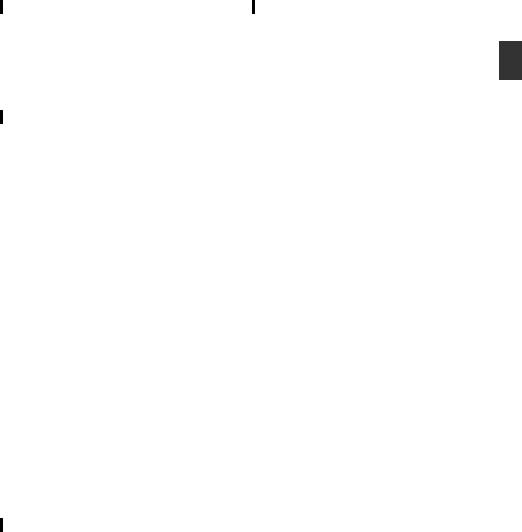
Droit d’auteur
Tous les enregistrements effectués sur ce caméscope qui sont lus dans un but lucratif ou devant un public peuvent porter atteinte aux droits du propriétaire de l’enregistrement.
N’utilisez pas les enregistrements à des fins autres que personnelles sans le consentement préalable du propriétaire.
Avis au sujet des licences
oMPEG LA AVC
CE PRODUIT FAIT L’OBJET D’UNE LICENCE DANS LE CADRE DE LA LICENCE DU PORTEFEUILLE DE BREVETS AVC POUR L’UTILISATION PERSONNELLE D’UN CONSOMMATEUR OU POUR D’AUTRES UTILISATIONS POUR LESQUELLES IL NE REÇOIT PAS DE RÉMUNERATION POUR (I) L’ENCODAGE VIDÉO CONFORMEMENT A LA NORME VIDÉO AVC (“VIDÉO AVC”) ET/OU (II) LE DÉCODAGE DE VIDÉO AVC PRÉALABLEMENT ENCODÉE PAR UN CONSOMMATEUR DANS LE CADRE D’UNE ACTIVITÉ PERSONNELLE ET/OU OBTENUE AUPRÈS D’UN FOURNISSEUR DE VIDÉOS HABILITÉ À FOURNIR DE LA VIDÉO AVC. AUCUNE LICENCE OU PERMISSION TACITE N’EST ACCORDÉE POUR TOUTE AUTRE FIN D’UTILISATION. DES INFORMATIONS SUPPLÉMENTAIRES PEUVENT ÊTRE OBTENUES DE MPEG LA, L.L.C. VOIR
HTTP://WWW.MPEGLA.COM
oBrevet MPEGLA MPEG-2
TOUT USAGE DE CE PRODUIT À DES FINS AUTRES QU’UNE UTILISATION PERSONNELLE EN ACCORD AVEC LA NORME MPEG-2 D’ENCODAGE DES DONNÉES VIDÉO POUR CRÉER DES PRODUITS PRÊTS À L’EMPLOI EST EXPLICITEMENT INTERDIT SANS LICENCE CONFORME AUX BREVETS APPLICABLES DU PORTEFEUILLE DE BREVETS MPEG-2. DISPONIBLE AUPRÈS DE MPEG LA, LLC, 6312 S. Fiddlers Green circle, Suite 400E, Greenwood Village, Colorado 80111 U.S.A.
Encodage de la connexion réseau
Les connexions LAN sans fil utilisent une fonction d’encodage.
Cet encodage est conçu pour un matériel vendu dans le commerce et ne peut pas être altéré.
Autres
oN’introduisez pas d’objets autres que la carte mémoire dans le slot correspondant.
oNe bloquez pas l’orifice de ventilation de l’unité. Le blocage de l’orifice de ventilation peut causer un surchauffement interne et provoquer des brûlures et des incendies.
oN’éteignez pas le sélecteur [POWER ON/OFF] ou ne débranchez pas le cordon d’alimentation en cours d’enregistrement ou de lecture.
oLe caméscope pourrait ne pas présenter d’images stables pendant les quelques secondes suivant immédiatement l’allumage de l’appareil, mais il ne s’agit pas d’une anomalie de fonctionnement.
oLorsque les bornes de sortie du signal ne sont pas utilisées, mettez les protections pour éviter de les endommager.
oNe faites pas tomber l’unité ou ne lui faites pas subir de chocs violents ou de la vibration, car il s’agit d’un équipement de précision.
oPerformances optiques de l’objectif
En raison des performances optiques de l’objectif, un phénomène de divergence chromatique (aberration chromatique d’agrandissement) peut se présenter sur le bord de l’image. Il ne s’agit pas d’une anomalie de fonctionnement du caméscope.
oDu bruit peut apparaître sur l’image lors du passage d’un mode à l’autre.
oLorsque l’appareil est sur le côté, l’efficacité du dispositif d’évacuation thermique diminue.
oLorsque les connecteurs accompagnant les protections de connecteur ne sont pas en service, mettez en place lesdites protections pour prévenir tout dommage aux connecteurs.
oCe caméscope utilise des polices de Fontworks Inc.
oCe caméscope utilise M+FONTS.
commencer Pour
Précautions d’emploi 13
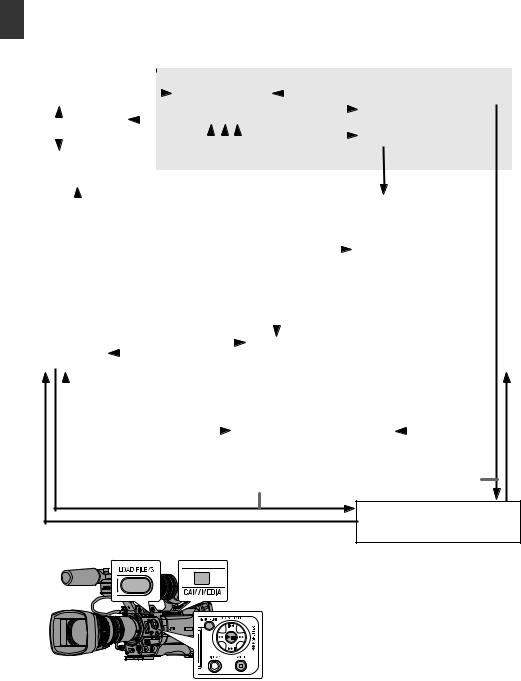
Modes de fonctionnement
Ce caméscope dispose de quatre modes de fonctionnement - mode caméra, mode support mode, USB et mode édition à distance.
commencer Pour
|
Mode caméra |
|
|
|
|
|
|
|
|
|
|
|
|
|
|
Mode support |
|
||||||||||||||||||||
|
|
|
|
|
|
|
|
|
|
|
|
|
|
|
|
|
|
|
|
|
|
|
|
|
|
|
|
|
|
|
|
|
|
|
|
|
|
|
|
|
|
|
|
|
|
|
|
|
Appuyez sur [CAM/MEDIA] et maintenez-le enfoncé |
Bouton [CANCEL]/[MENU/THUMB] |
|
||||||||||||||||||||||||
|
Entrée de la caméra |
|
|
|
|
|
|||||||||||||||||||||||||||||||
|
|
|
|
|
|
|
|
Affichage de vignettes |
|
|
|
|
|
|
|
|
Lecture |
|
|
||||||||||||||||||
|
|
|
|
|
|
|
|
|
|
|
|
|
|
|
|
|
|
|
|
|
|
|
|
||||||||||||||
|
|
|
|
|
|
|
|
|
|
|
|
|
|
|
|
|
|
|
|
|
Lecture normale |
|
|
|
|
|
|
||||||||||
|
|
|
|
|
|
|
|
|
|
|
|
|
|
|
|
|
|
|
|
|
|
|
|
|
|
|
|
|
|
|
|
|
|
|
|||
|
|
|
Commuter |
|
|
|
|
|
|
|
|
|
|
|
|
|
|
|
Bouton |
|
|
|
|
|
|
|
|
|
|||||||||
|
|
|
|
|
|
|
|
|
|
|
|
|
|
|
|
|
|
lecture |
|
|
|
|
|
|
|
|
|
|
|
|
|||||||
|
|
|
depuis le menu |
|
Bouton |
|
|
|
|
|
|
|
|
|
|
|
|
|
|
Réduction de la lecture |
|
|
|
|
|
|
|||||||||||
|
|
|
|
|
|
|
|
|
Exécuter [Trim This Clip] |
|
|
|
|
|
|
|
|
|
|||||||||||||||||||
|
|
|
|
|
|
|
|
|
[CAM/MEDIA] |
|
|
|
|
|
|
|
|
|
|
|
|
|
|
|
|
||||||||||||
|
|
|
|
|
|
|
|
|
|
|
|
|
|
|
|
|
|
|
|
|
|
||||||||||||||||
|
|
Entrée SDI |
|
|
|
|
|
|
|
|
|
|
|
|
|
|
|
|
|
|
|
|
|
|
|
|
|
|
|
|
|
|
|
||||
|
|
|
|
|
|
|
|
|
|
|
|
|
|
|
|
|
|
|
Quitter l’opération de réduction |
Bouton [LOAD FILE/3] |
|
|
|
||||||||||||||
|
|
|
|
|
|
|
|
|
|
|
|
|
|
|
|
|
|
|
(réussite/échec/à l’arrêt) |
|
|
|
|
|
|
|
|
|
|
||||||||
|
|
|
|
|
|
|
|
|
|
|
|
|
|
|
|
|
|
|
|
|
|
|
|
|
|
|
|||||||||||
|
|
|
|
|
|
|
|
|
|
|
|
|
|
|
|
|
|
|
|
|
|
|
|
|
|
|
|
|
Réduction en cours |
|
|
|
|
||||
|
|
|
|
|
|
|
|
|
|
|
|
|
|
|
|
|
|
|
|
|
|
|
|
|
|
|
|
|
|
||||||||
|
|
|
|
|
|
|
|
|
|
|
|
|
|
|
|
|
|
|
|
|
|
|
|
|
|
|
|||||||||||
|
|
|
|
|
|
|
|
|
|
|
|
|
|
|
|
|
Quitter/annuler l’opération d’effacement de fichier (réussite/échec/à l’arrêt) |
|
|
|
|
||||||||||||||||
|
|
|
|
|
|
|
|
|
|
|
|
|
|
|
|
|
|
|
|
|
|
|
|
|
|
|
|
|
|
|
|
||||||
|
|
|
|
Quitter |
|
|
|
|
|
|
|
|
|
|
|
|
|
|
|
|
|
|
Effacement du fichier en cours |
|
|
|
|
||||||||||
|
|
|
|
|
|
|
|
|
|
Exécuter [Delete Clips] |
|
|
|||||||||||||||||||||||||
|
|
|
|
l’opération |
|
|
|
|
|
|
|
|
|
|
|
|
|
|
|
|
|||||||||||||||||
|
|
|
|
|
|
|
|
|
|
(Actions) |
|
|
|
|
|
|
|
|
|
|
|
|
|
|
|
||||||||||||
|
|
|
|
FTP (réussie) |
|
|
|
|
|
|
|
|
|
|
|
|
|
|
|
|
|
|
|
|
|
||||||||||||
|
|
|
|
|
|
|
|
|
|
Quitter/annuler l’opération FTP (réussite/échec/à l’arrêt) |
|
|
|
|
|||||||||||||||||||||||
|
|
|
|
|
|
|
|
|
|
|
|
|
|
|
|
|
|
|
|||||||||||||||||||
|
|
|
|
|
|
|
|
|
|
|
|
|
|
|
|
|
|
|
|
|
|
|
Exécuter [FTP Upload] |
|
|
|
|
||||||||||
|
|
|
|
|
|
|
|
|
|
|
Appuyez sur [CAM/MEDIA] |
|
|
|
|
||||||||||||||||||||||
|
|
|
|
|
|
|
|
|
|
|
|
|
|
|
|
|
|
|
|
|
|
|
|
|
|
||||||||||||
|
|
|
|
|
|
|
|
|
|
|
et maintenez-le enfoncé |
|
|
|
|
|
|
|
|
|
|
|
|
|
|
|
|||||||||||
|
|
|
|
|
|
|
|
|
|
|
|
|
|
|
|
|
|
|
|
|
|
|
|
|
|
||||||||||||
|
FTP en cours |
|
|
|
|
|
|
|
|
|
|
|
|
|
|
FTPTPen cours |
|
|
|
|
|
|
|
|
|
|
|||||||||||
|
|
|
|
|
|
|
|
|
|
|
|
|
|
|
|
|
|
|
|
|
|
|
|||||||||||||||
|
|
|
|
|
|
|
|
|
|
|
Bouton [CAM/MEDIA] |
|
|
|
|
|
|
|
|
|
|
|
|
|
|
|
|
||||||||||
|
|
|
|
|
|
|
|
|
|
|
|
|
|
|
|
|
|
|
|
|
|
|
|
|
|
|
|||||||||||
|
|
|
Connexion désactivée sur ordinateur |
|
|
|
|
|
|
|
|
|
|
|
|
|
|
* |
|||||||||||||||||||
|
|
|
|
|
|
|
|
|
|
|
|
|
|
|
|
|
|||||||||||||||||||||
|
|
|
|
|
|
|
|
|
|
|
|
|
|
|
|
|
|
|
|
Connexion USB (lorsque la confirmation de passage |
|
|
|||||||||||||||
|
|
|
|
|
|
|
|
|
|
|
|
|
|
|
|
|
|
|
|
au mode USB s’affiche et [Change] est sélectionné) |
|
|
|
||||||||||||||
|
|
|
|
|
|
|
|
|
|
|
|
|
|
|
|
|
|
|
|
|
|
|
|
|
|
|
|
|
|
|
|
|
|
|
|
|
|
|
|
|
Connexion à un PC avec un câble USB |
|
|
|
|
|
|
|
Mode USB |
|
|
|
|
|
|
|
|
|
|||||||||||||||||
|
|
|
|
|
|
|
|
|
|
|
|
|
|
|
|
|
|
(USB de classe de stockage de masse) |
|
|
|
|
|
|
|
|
|||||||||||
|
|
|
|
|
|
|
|
|
|
|
|
|
|
|
|
|
|
|
|
|
|
|
|
|
|
|
|
|
|
|
|
|
|
|
|
|
|
Lors de l’accès via un navigateur Web et en sélectionnant [Change] sur l’écran [Change to Remote Edit Mode?] du caméscope ou du navigateur Web
Mode d’édition à distance
* Sélection d’un mode autre que le mode d’édition de métadonnées via un navigateur Web, ou en sélectionnant [Exit] sur l’écran [Remote Edit Mode]
14 Modes de fonctionnement
|
Mode de |
|
|
Description |
|
|
|
|
|
|
|
|
|
||
|
fonctionnement |
|
|
|
|
|
|
|
|
|
|
|
|
|
|
Mode caméra |
|
0 C’est le mode de prise de vue du caméscope. Le caméscope démarre en mode caméra |
|
|
|||
|
|
|
lorsqu’il est mis sous tension. |
|
|
|
|
|
|
|
|
|
|
||
|
|
|
0 Les images de la caméra sont de sorties sur le viseur et l’écran ACL. Quand une carte SD |
|
|
||
|
|
|
enregistrable est insérée, le caméscope passe en mode de veille d’enregistrement. “STBY” |
|
|
||
|
|
|
s’affiche sur la zone d’affichage du mode de fonctionnement de l’écran ACL et du viseur. |
|
|
||
|
|
|
0 Appuyez sur le bouton déclencheur [REC] pour commencer l’enregistrement. |
|
Pour |
||
|
|
|
0 Lorsque [System] B [Record Set] B [Record Format] B [System] est réglé sur “HD(SDI |
|
|||
|
|
|
In)” ou “SD(SDI In)”, et que l’appareil est connecté à la borne [SDI IN], la vidéo d’entrée SDI |
|
commencer |
||
|
|
|
s’affiche sur le moniteur LCD ou dans le viseur. AB |
|
|
||
|
|
|
(A P164 [Entrée de signaux SDI depuis un dispositif externe |
AB] ) |
|
||
|
|
|
|
|
|||
|
|
Remarque : |
|
|
|
|
|
|
|
|
|
|
|
||
|
|
|
0 La lecture de carte SD n’est pas possible en mode caméra. Cependant, vous pouvez |
|
|
||
|
|
|
contrôler la dernière vidéo enregistrée. |
|
|
|
|
|
|
|
(A P79 [Voir les vidéos enregistrés immédiatement (révision de clips)] ) |
|
|
||
|
|
|
|
|
|||
Mode support |
|
0 Ce mode vous permet de lire ou de supprimer des clips enregistrés sur la carte SD. |
|
|
|||
|
|
|
0 Lorsqu’une carte SD lisible est insérée, la vignette ou l’écran de lecture s’affiche dans le |
|
|
||
|
|
|
viseur et l’écran ACL. |
|
|
|
|
|
|
|
0 Maintenez enfoncé le bouton de sélection [CAM/MEDIA] pour entrer en mode Media |
|
|
||
|
|
|
lorsque vous ne prenez pas de vue avec le mode Caméra. Une fois que le caméscope est |
|
|
||
|
|
|
en mode support, les vignettes du slot du support sélectionné sont affichées. |
|
|
||
Mode USB |
|
0 Ce mode vous permet de vous connecter à un ordinateur et de transférer les fichiers sur |
|
|
|||
|
|
|
une carte SD vers l’ordinateur. (L’écriture n’est pas autorisée) |
|
|
||
|
|
|
0 Lorsque le caméscope est connecté à un câble USB, le message “Change to USB |
|
|
||
|
|
|
Mode?” s’affiche. |
|
|
|
|
|
|
|
Sélectionnez [Change] et appuyez sur le bouton de réglage pour passer en mode USB. |
|
|
||
|
|
|
(A P156 [Gérer/monter des clips sur un ordinateur] ) |
|
|
|
|
|
|
|
0 En mode USB, le caméscope est reconnu par l’ordinateur connecté en tant que pilote |
|
|
||
|
|
|
périphérique. (USB de classe de stockage de masse uniquement) |
|
|
||
|
|
|
Désactivez la connexion à l’ordinateur et enlevez le câble USB du caméscope pour passer |
|
|
||
|
|
|
en mode caméra. |
|
|
|
|
|
|
|
(A P156 [Gérer/monter des clips sur un ordinateur] ) |
|
|
|
|
|
|
Remarque : |
|
|
|
|
|
|
|
|
|
|
|
||
|
|
|
0 Lorsqu’un câble USB est connecté durant l’enregistrement, le message s’affiche après |
|
|
||
|
|
|
l’arrêt de l’enregistrement. |
|
|
|
|
|
|
|
0 Si la lecture est en cours, le message s’affiche une fois que les fichiers sont |
|
|
||
|
|
|
automatiquement fermés, comme par exemple lorsque la lecture s’arrête. |
|
|
||
|
|
|
0 Les fichiers sur le PC ne peuvent pas être gravés sur la carte SD. |
|
|
||
|
|
|
|
|
|||
Mode d’édition à |
|
0 Ce mode permet l’affichage de la liste et l’édition des données du clip enregistré via l’accès |
|
|
|||
distance |
|
à la page d’affichage de la liste des clips, par l’intermédiaire d’un navigateur Web sur un |
|
|
|||
|
|
|
smartphone, une tablette ou un ordinateur. |
|
|
|
|
|
|
|
0 Lorsque vous accédez via un navigateur sur un smartphone, une tablette ou un ordinateur, |
|
|
||
|
|
|
“It is necessary to change the camera mode to "Remote Edit Mode". Change the mode.” |
|
|
||
|
|
|
s’affiche sur le navigateur Web. De même, “Change to Remote Edit Mode?” s’affiche sur |
|
|
||
|
|
|
l’écran d’affichage de la caméra. |
|
|
|
|
|
|
|
Sélectionner [Change] sur le caméscope et appuyer sur le bouton de réglage permet de |
|
|
||
|
|
|
passer en mode d’édition à distance, d’afficher la liste des clips et d’éditer les métadonnées |
|
|
||
|
|
|
du clip. |
|
|
|
|
|
|
|
(A P180 [ Clip Metadata ] ) |
|
|
|
|
|
|
|
(A P183 [Téléchargement d’un clip d’enregistrement via un navigateur Web] ) |
|
|
||
|
|
Remarque : |
|
|
|
|
|
|
|
|
|
|
|
||
|
|
|
0 Si vous accédez lors de l’enregistrement, via un navigateur Web, sur des appareils tels |
|
|
||
|
|
|
qu’un smartphone, une tablette ou un ordinateur, le message apparaît après l’arrêt de |
|
|
||
|
|
|
l’enregistrement. |
|
|
|
|
|
|
|
0 Si la lecture est en cours, le message s’affiche une fois que les fichiers sont |
|
|
||
|
|
|
automatiquement fermés, comme par exemple lorsque la lecture s’arrête. |
|
|
||
|
|
|
|
|
|
|
|
Modes de fonctionnement 15

Noms des pièces
commencer Pour
O NM L K
A
B










 J
J
F G H I |
C DE
ALampe témoin d’avant (A P38 [Lampe témoin] )
(A P202 [Clignotement de la lampe témoin] )
BPince pour câble de viseur
(A P24 [Fixer le viseur (fourni)] )
C Bouton en forme de croix (JKHI)/bouton de |
|||
réglage (R) |
|
|
|
La fonction varie selon l’état de fonctionnement du |
|||
caméscope. |
|
|
|
0 Pendant le fonctionnement de menu (tous les |
|||
modes) |
|
|
|
(A P99 [Fonctions de base dans l’écran de menu] ) |
|||
Bouton de réglage |
: |
Confirme les éléments |
|
central (R) |
|
de menu et les valeurs de |
|
Bouton en forme de : |
réglage |
||
Sélectionne les éléments |
|||
croix (JKHI) |
|
de menu et les valeurs de |
|
0 En mode caméra |
|
réglage |
|
: |
Vous pouvez également |
||
[5/J][K/6][7/H/ |
|||
ZEBRA][8/I/SPOT |
|
l’utiliser comme un |
|
METER] |
|
bouton d’utilisateur en lui |
|
assignant une fonction spécifique dans le menu paramètres.
(A P38 [L’attribution de fonctions aux boutons d’utilisateur] )
(A P75 [Réglage des zébrures] ) (A P76 [Régler le spotmètre] )
D[AWB/9] Équilibre des blancs automatique/Bouton d’utilisateur 9
0 L’équilibre des blancs automatique démarre lorsque le [WHT.BAL B/A/PRESET] commutateur Jsur le panneau de commande situé sur le côté droit de cette unité est réglé sur “A” ou “B”.
0 Il est utilisé pour régler la température de couleur de l’équilibre des blancs prédéfini lorsque le [WHT.BAL B/A/PRESET] commutateur Jsur le panneau de commande situé sur le côté droit de cette unité est réglé sur “PRESET”.
0 Vous pouvez également l’utiliser comme un bouton d’utilisateur en lui assignant une fonction spécifique dans le menu paramètres.
(A P59 [Régler la balance des blancs] )
(A P38 [L’attribution de fonctions aux boutons d’utilisateur] )
ECommande de blocage de l’objectif (A P24 [Fixer l’objectif (fourni)] )
F[AUTO FOCUS/11] Mise au point automatique/ Commutateur d’utilisateur 11
Pouractiveroudésactiverlafonctiondemiseaupoint automatique. F
Vous pouvez également l’utiliser comme un bouton d’utilisateur en lui assignant une fonction spécifique dans le menu paramètres.
Ce commutateur ne fonctionne qu’avec l’objectif fourni.
G[STATUS] Bouton d’affichage de l’écran d’état Appuyez sur le bouton [STATUS] pour afficher l’écran d’état sur le viseur et l’écran ACL lors de l’affichage sur écran normal (lorsque l’écran de menu ne s’affiche pas).
H[CAM/MEDIA] Bouton de sélection de mode caméra/ support
(A P14 [Modes de fonctionnement] )
I[FULL AUTO ON/OFF] Sélecteur automatique intégral
(A P53 [Ajuster automatiquement la luminosité] ) (A P61 [Mode de balance automatique des blancs (FAW : balance automatique intégrale des blancs)] )
16 Noms des pièces

e d cb a
a |
REC |
T
W
HOLD |
|
VAR |
OFF |
FIX |
|
|
|
|
|
Z |
|
P |
Y |
|
X |
||
|
Q
R





W
S T U V
J [MONITOR SELECT] Commutateur de sélection du moniteur audio
(A P68 [Sortie audio pendant l’enregistrement] )
K Haut-parleur d’écran (appui-joue)
(A P93 [Sortie audio durant la lecture] )
LSabot
Pour montage des accessoires et des éclairages vendus séparément.
M Bouton de blocage de support de microphone (A P24 [Fixer le microphone (fourni)] )
N Support de microphone
(A P24 [Fixer le microphone (fourni)] )
OMicrophone
(A P65 [Enregistrement audio] )
P Lampe témoin d’arrière (A P38 [Lampe témoin] )
Q [PHONES] Borne de connexion d’écouteur (φ3,5)
(A P68 [Sortie audio pendant l’enregistrement] )
R [HOST] Borne hôte USB
Pour connecter un adaptateur USB selon l’objectif souhaité lorsque vous connectez l’unité à un réseau.
(A P171 [Configuration de la caméra pour la connexion réseau] )
S [LENS] Borne de connexion d’objectif (connecteur à 12 broches)
(A P24 [Fixer l’objectif (fourni)] )
T [INPUT1/INPUT2] Borne d’entrée audio 1, 2 (XLR 3 broches x 2)
(A P65 [Enregistrement audio] )
U Pince pour câble d’objectif
(A P24 [Fixer l’objectif (fourni)] )
V [AUDIO INPUT] Sélecteur de signal d’entrée audio 1/2
(A P65 [Enregistrement audio] )
W [AUDIO SELECT CH-1~CH-4] Sélecteur de signal d’entrée audio 1 à 4
(A P65 [Enregistrement audio] )
X Bouton de retrait du capuchon
(A P25 [Fixer/retirer le capuchon AC] )
Y Borne de connexion du viseur (20 broches) (A P24 [Fixer le viseur (fourni)] )
Z Pince pour câble d’accessoire
a Orifice pour vis de montage accessoire (x2)
b [REC/HOLD] Bouton déclencheur d’enregistrement/Interrupteur de blocage Démarre/arrête l’enregistrement.
Placez le sélecteur sur [HOLD] pour verrouiller le bouton déclencheur [REC/HOLD]. Noter, toutefois, que les autres boutons de déclenchement d’enregistrement ne sont pas verrouillés.
c Commande de zoom au niveau de la poignée
F
(A P48 [Utilisation de la commande de zoom au niveau de la poignée F] )
d [FIX/VAR/OFF] Sélecteur de vitesse de zoom
F
(A P48 [Fonctionnement du zoom] ) Pour modifier la vitesse de zoom de la commande de zoom c au niveau de la poignée.
e Poignée
commencer Pour
Noms des pièces 17

Panneau de contrôle latéral
|
A |
|
|
|
B |
|
|
Pour |
C |
Q |
|
ED |
P |
||
F |
O |
||
commencer |
|||
G |
|||
|
|||
|
|
||
|
H |
N |
|
|
I |
M |
|
|
J |
||
|
|
||
|
K |
L |
A[VF BRIGHT] Bouton de réglage da la luminosité du viseur
(A P36 [Ajuster le viseur] )
B[VF PEAKING] Bouton de réglage des bords (A P36 [Ajuster le viseur] )
Remarque :
0 Ce bouton est désactivé lorsque l’assistance de focalisation fonctionne.
(A P51 [Fonction d’Assistance de focalisation] )
C[F.ASSIST/4] Assistance de focalisation/Bouton d’utilisateur 4
Pour activer ou désactiver la fonction d’assistance de focalisation.
(A P51 [Fonction d’Assistance de focalisation] ) Vous pouvez également l’utiliser comme un bouton d’utilisateur en lui assignant une fonction spécifique dans le menu paramètres.
(A P38 [L’attribution de fonctions aux boutons d’utilisateur] )
D[OIS/1] Stabilisateur d’image optique/Bouton d’utilisateur 1
Permet d’activer ou de désactiver la fonction de stabilisation de l’image. F
Vous pouvez également l’utiliser comme un bouton d’utilisateur en lui assignant une fonction spécifique dans le menu paramètres.
(A P38 [L’attribution de fonctions aux boutons d’utilisateur] )
E[MARKER/2] Marqueur/Bouton d’utilisateur 2 Ce bouton active ou désactive l’affichage du
marqueur, de la zone de sécurité et de la marque du centre.
Vous pouvez également l’utiliser comme un bouton d’utilisateur en lui assignant une fonction spécifique dans le menu paramètres.
(A P150 [Affichages de marqueur et de zone de sécurité] )
(A P38 [L’attribution de fonctions aux boutons d’utilisateur] )
F[MENU/THUMB] Bouton de menu / vignettes 0 Affiche l’écran de menu en mode caméra.
0 Bascule entre [Main Menu] et [Favorites Menu] lorsque le bouton [MENU/THUMB] est maintenu
enfoncé alors que l’écran de menu est affiché. (A P99 [Fonctions de base dans l’écran de menu] ) 0 Affiche l’écran de menu quand le bouton est
enfoncé lors de l’affichage de vignettes en mode support.
0 Interrompt la lecture et affiche l’écran de vignettes quand le bouton est enfoncé lors de l’affichage de l’écran de lecture en mode support.
G[ND FILTER] Sélecteur du filtre ND (A P58 [Régler le filtre ND] )
H [DISPLAY] Bouton d’affichage
0 Appuyez sur le bouton [DISPLAY] pour passer à l’écran d’affichage lors de l’affichage sur écran normal (lorsque l’écran de menu ne s’affiche pas).
(A P32 [Écran d’affichage] )
0 Bascule entre [Main Menu] et [Favorites Menu] lorsque le bouton [DISPLAY] est enfoncé alors que l’écran de menu est affiché.
(A P99 [Fonctions de base dans l’écran de menu] )
I[GAIN L/M/H] Commutateur de niveau de gain (A P55 [Régler le gain] )
J[WHT.BAL B/A/PRESET] Commutateur d’équilibre des blancs
(A P59 [Régler la balance des blancs] )
K[POWER ON/OFF] Commutateur MARCHE/ARRET pour l’alimentation et témoin de l’indicateur Allume/éteint l’appareil. Le témoin de l’indicateur s’allume en vert lorsque l’appareil est sous tension. Lorsque l’appareil est éteint, “POFF” s’affiche sur l’écran ACL et le viseur.
Attendez 5 secondes ou plus pour l’allumer de nouveau.
L[REC/10] Déclencheur d’enregistrement/Bouton d’utilisateur 10
Démarre/arrête l’enregistrement.
Vous pouvez également l’utiliser comme un bouton d’utilisateur en lui assignant une fonction spécifique dans le menu paramètres.
(A P38 [L’attribution de fonctions aux boutons d’utilisateur] )
M[AUDIO LEVEL CH-1/CH-2]/[AUTO]CH-1/CH-2 Bouton d’ajustement du niveau d’enregistrement/ Témoin d’indicateur automatique
(A P65 [Enregistrement audio] )
N[CANCEL] Bouton supprimer
Supprime différents réglages et arrête la lecture.
18 Noms des pièces
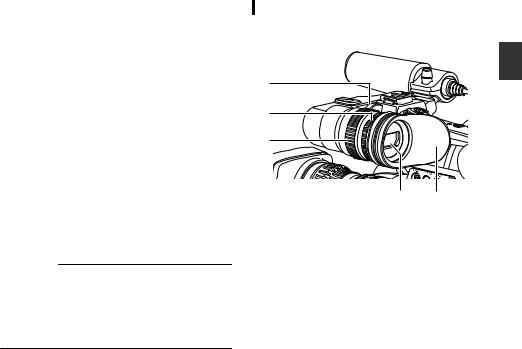
OBouton en forme de croix (JKHI)/bouton de réglage (R)
La fonction varie selon l’état de fonctionnement du caméscope.
oPendant le fonctionnement de menu (tous les modes)
(A P99 [Fonctions de base dans l’écran de menu] ) Bouton de réglage : Confirme les éléments de central (R) menu et les valeurs de
réglage
Bouton en forme de : Sélectionne les éléments de croix (JK) menu et les valeurs de
réglage
En mode caméra Fonctionnement de l’obturateur :
Bouton de réglage : MARCHE/ARRET central (R) obturateur
Bouton en forme de : Commute la vitesse croix (JK) d’obturation lorsque
l’obturateur est en MARCHE
Fonctionnement niveau AEBouton en forme de :o
croix (HI)
Remarque :
0 Lorsque [Camera Function] B [AE LEVEL SW] est réglé sur “AE LEVEL/VFR”, le bouton en forme de croix (HI) est utilisé pour régler le nombre de trames pendant l’enregistrement d’images à durée variable. (A P89 [Enregistrement d’images à durée variable] ) (A P105 [ AE LEVEL SW ] )
P[LOAD FILE/3] Charger un fichier/Bouton d’utilisateur 3
Affiche l’écran de récupération d’un fichier d’image. Vous pouvez également l’utiliser comme un bouton d’utilisateur en lui assignant une fonction spécifique dans le menu paramètres.
(A P154 [Chargement de fichier d’installation] ) (A P38 [L’attribution de fonctions aux boutons d’utilisateur] )
QBouton de réglage de niveau d’écran audio [MONITOR]
Pour régler le volume du haut-parleur de l’écran et des écouteurs.
Viseur
(A P36 [Ajuster le viseur] )
A
B
C
D E
A Bague de blocage de glissement du viseur Pour desserrer la bague et régler la position du viseur D à gauche ou à droite.
B Bague de focalisation de l’oculaire Pour réglage de la visibilité.
C Bague de blocage d’oculaire du viseur
Pour desserrer la bague et régler la position de l’oculaire du viseur vers l’avant ou l’arrière.
D Viseur
EOculaire
Empêche la lumière extérieure de pénétrer dans l’écran du viseur et le champs de vision du cadreur.
commencer Pour
Noms des pièces 19
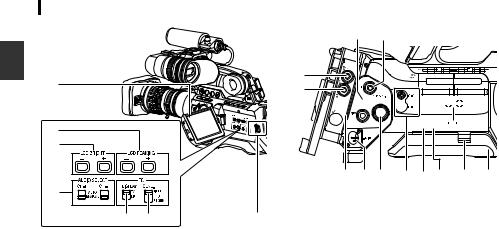
Écran ACL |
|
Section borne latérale |
|
B A
commencer Pour
A
B
C
D |
E F |
C
D
E
















 P
P
F






 O
O
G H I J K L M N
* GY-HM890U/GY-HM890E/GY-
G HM890CHU/GY-HM890CHE est utilisé ici dans l’illustration.
A Écran ACL
(A P34 [Ajuster l’écran ACL et le viseur] ) B [LCD PEAKING +/-] Bouton de réglage des
bords ACL
(A P35 [Ajuster l’écran ACL] )
C [LCD BRIGHT +/-] Bouton de réglage de la
luminosité de l’écran ACL
(A P35 [Ajuster l’écran ACL] )
D Sélecteur [AUDIO SELECT CH-1/CH-2 AUTO/ MANUAL]
(A P65 [Enregistrement audio] )
E [TC DISPLAY] Sélecteur d’affichage TC/UB
(A P68 [Code temporel et bit d’utilisateur] ) (A P69 [Régler le générateur de code temporel] )
F [TC GENE.] Sélecteur de générateur de code
temporel
(A P68 [Code temporel et bit d’utilisateur] ) (A P69 [Régler le générateur de code temporel] )
(A P74 [Synchroniser le code temporel avec le générateur de code temporel externe] )
G Bouton de déblocage de la protection ACL
A [HD/SD SDI IN] Borne d’entrée HD/SD SDI
(BNC) AB
(A P164 [Entrée de signaux SDI depuis un dispositif externe AB] )
B [HD/SD SDI OUT] Borne de sortie HD/SD SDI
(BNC)
(A P157 [Connexion de l’écran externe] ) C [GENLOCK] Borne de verrouillage de
synchronisation (BNC)
(A P165 [Entrée de signaux de synchronisation externes (verrouilleur de synchronisation)] )
D[TC IN] Borne d’entrée du code temporel (BNC) (A P74 [Synchroniser le code temporel avec le générateur de code temporel externe] )
E [TC OUT] Borne de sortie du code temporel
(BNC)
(A P74 [Synchroniser le code temporel avec le générateur de code temporel externe] )
F [STUDIO] Borne studio (mini DIN) AB
Branchez à cette borne lors de la combinaison d’appareils tels qu’une unité de transmission fabriquée par une autre entreprise.
(A P168 [Affichage des vidéos de retour depuis un dispositif externe AB] )
G [VIDEO OUT] Borne de sortie vidéo (BNC)
(A P74 [Synchroniser le code temporel avec le générateur de code temporel externe] )
H [DC INPUT] Borne d’entrée DC
Borne d’entrée pour alimentation de 12 V DC. Raccordez l’appareil avec un adaptateur secteur.
(A P26 [Utiliser l’alimentation AC (entrée en DC)] )
I [REMOTE1] Borne 1 de télécommande
(A P160 [Connexion d’une télécommande] )
20 Noms des pièces
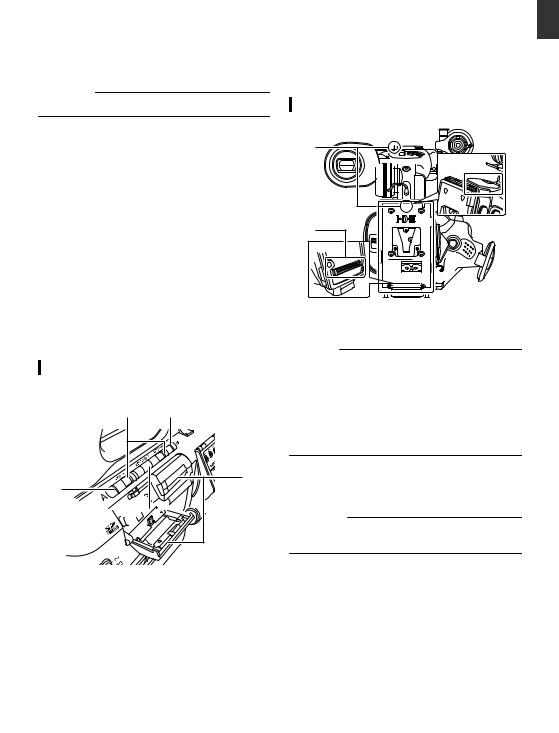
JBorne de sortie audio [AUDIO OUTPUT CH-1/3, CH-2/4] (RCA)
Borne de sortie pour signaux audio.
0 Les signaux audio d’entrée sont sortis en mode caméra.
0 Les signaux audio de lecture sont sortis en mode support.
0 Dans le mode d’entrée de signal SDI, les signaux audio superposés avec l’entrée SDI sont émis.
Remarque :
0 L’alarme audio n’est pas émise.
K [AUX] Borne d’entrée AUX (φ3,5 mini prise
stéréo)
(A P65 [Enregistrement audio] )
L [REMOTE2] Borne 2 de télécommande
(A P160 [Connexion de la télécommande câblée] )
M Bouton de glissement de l’appui-joue
Pour régler la position de l’appui-joue. Appuyez sur ce bouton pour régler la position de l’appuijoue N à l’avant ou à l’arrière.
N Appui-joue
O [DEVICE] Borne mini USB
(A P156 [Gérer/monter des clips sur un ordinateur] )
P [HDMI] Borne de sortie HDMI
(A P157 [Connexion de l’écran externe] )
Slot SD
(A P39 [Carte SD] )
E D
C
A
B





A Indicateur d’état du slot de lecture de cartes A
B[SLOT SELECT] Bouton de sélection du slot de lecture de carte
Permet passer d’un slot de lecture de cartes à l’autre pendant la prise de vue et la lecture.
C Protection de carte SD
D Indicateur d’état du slot de lecture de cartes B
E [OPEN] Bouton d’ouverture/de fermeture de protection de carte SD
Borne arrière
A





 A
A
B


 C
C 

A Support de courroie d’épaule (x2)
Pour supporter la courroie d’épaule (vendu séparément).
Attention :
0Assurez-vous d’utiliser une courroie d’épaule assez forte pour supporter le poids de ce caméscope.
0Si la courroie d’épaule n’est pas correctement fixée, le caméscope peut tomber et causer des blessures.
0Consultez le manuel d’utilisation fourni avec la courroie d’épaule avant de l’utiliser.
BBorne de connexion d’accessoires AB Borne pour connecter un KA-M790G (Multicore Remote Adapter : vendu séparément) ou d’autres unités.
Remarque :
0Lors de l’utilisation de cette borne, assurez-vous que l’adapteur batterie C est retiré.
C Dossier de chargement de la batterie La forme varie entre les modèles U et E. (A P27 [Utiliser un bloc-batterie] )
* Le modèle E est utilisé ici dans l’illustration.
commencer Pour
Noms des pièces 21

Section de l’objectif AC
A |
B C D E |
commencer Pour |
H G F |
|
REC
I J |
K L MN |
A Vis intégré de filtre
0 Un filtre UV ou transparent pour la protection de l’objectif, ou des filtres pour différents effets peuvent être installés.
0 Types de filtres pouvant être installés : φ72 mm P0,75
Remarque :
0 Retirez le capuchon de l’objectif lors de l’installation du filtre.
(A P25 [Fixer/retirer le capuchon AC] )
B Sélecteur d’ouverture/fermeture du couvreobjectif
(A P25 [Ouverture/fermeture du couvreobjectif AC] )
C Bague de focalisation
(A P49 [Fonctionnement de la focalisation F] )
D Bague de zoom
(A P48 [Fonctionnement du zoom] )
Pour utiliser le zoom avec cette bague, réglez le [ZOOM SERVO/MANUAL] commutateur H sur “MANUAL”.
E Bague de diaphragme
(A P54 [Ajuster le diaphragme] )
Pour activer le diaphragme automatique, réglez le [IRIS A/M] commutateur de mode M sur “A”.
22 Noms des pièces
F Connecteur servo zoom
Il s’agit d’un connecteur pour la connexion d’une unité servo de zoom (vendue séparément). Si vous utilisez une unité servo de zoom vendue séparément, réglez le [ZOOM SERVO/MANUAL] commutateur H sur “SERVO”.
G [F.f] Bouton de mise au point arrière et témoin d’indicateur
(A P37 [Ajustement de la focalisation arrière] )
H [ZOOM SERVO/MANUAL] Sélecteur de fonctionnement du zoom, servo/manuel Régler sur “SERVO” dans les cas suivants.
0Lors de l’utilisation de la poignée de commande de zoom L sur l’objectif, ou du levier de commande du zoom c sur cet appareil
0Lors de l’utilisation d’un dispositif servo de zoom (vendu séparément)
0Lors d’un fonctionnement à distance à partir d’une télécommande connectée à la borne [REMOTE1]/[REMOTE2] ou à partir d’un
navigateur Web
(A P48 [Fonctionnement du zoom] )
I Câble d’objectif
Pour la connexion de la borne de connexion [LENS] de l’appareil.
J [REC] Bouton déclencheur d’enregistrement Démarre/arrête l’enregistrement.
K Bouton vidéo retour [RET]
Fonctionne comme un bouton poussoir de mise au point automatique. F
(A P50 [Régler sur la focalisation automatique temporairement (Focalisation automatique Push)] )
Vous pouvez également l’utiliser comme un bouton d’utilisateur en lui assignant une fonction spécifique dans le menu paramètres. (A P38 [L’attribution de fonctions aux boutons d’utilisateur] )
L Commande de zoom au niveau de la prise Pour faire fonctionner le servo de zoom avec la commande de zoom située au niveau de la prise, réglez le sélecteur [ZOOM SERVO/ MANUAL]8 sur “SERVO”.
(A P48 [Utilisation de la commande de zoom au niveau de la prise] )
M [IRIS A/M] Sélecteur de mode de diaphragme Permet de changer le mode de la bague de diaphragme 5. Sélectionnez “A” pour activer le diaphragme automatique et “M” pour régler sur le diaphragme manuel.
N [IRIS] Bouton momentané de diaphragme Lorsque le [IRIS A/M] commutateur de mode M est réglé sur “M”, le mode de diaphragme automatique est activé lorsque le bouton est enfoncé.

Schéma de base du système
Attention :
0 VF-HP840U ne fonctionne pas même lors d’un branchement à ce caméscope.
Récepteur microphone |
Caméscope |
|
Courroie d’épaule |
sans fil |
|
|
|
[SDI OUT] |
|
|
Câble BNC SDI |
Ecouteur |
|
Câble BNC |
|
composite |
|
Broche RCA du |
Écran |
câble audio |
|
Focus Manual Unit |
[AUX] |
[SDI IN] |
Câble HDMI |
|
HZ-FM13 |
FUJINON |
|||
HZ-FM15 |
CANON |
Microphone |
|
[HOST] |
|
|
|
||
PL Mount |
|
|
|
Adaptateur de réseau |
Écran |
|
Film Lens |
|
|
|
Modèle U |
|
|
16 mm PL Mount |
|
|
|
|
Dispositif |
|
Film Lens adapter |
|
|
Anton/Bauer Anton/Bauer |
d’enregistrement |
||
HZ-CA13U |
|
Support de batterie |
Battery |
Battery |
externe |
|
Zoom Servo Unit |
1/3 AF Zoom Lens |
(Dionic90) |
Charger |
|
||
HZ-ZS13B |
|
Modèle U : Gold Mount |
Modèle E |
|
||
|
|
|
|
|||
1/2 Zoom Lens |
|
Modèle E : V Mount |
|
IDX |
|
|
|
|
|
|
|||
|
|
|
Battery Charger |
|||
|
Paquetage standard |
|
|
|||
|
|
IDX Battery |
|
|
||
|
|
|
|
|
|
|
|
Monter le |
|
|
(Endura-HL9) |
|
|
|
|
|
|
|
|
|
|
convertisseur |
|
|
|
|
AC |
(1/2 |
1/3) : ACM-12 |
Tripod Base |
|
XLR 4-pin |
Adaptateur AC |
|
|
|
KA-551U |
|
|
|
|
Boîtier de |
|
|
Remote Control Unit |
transport |
|
|
RM-LP25U/RM-LP55U/ |
|
|
|
|
|
|
|
RM-LP20G |
Monter le convertisseur |
Trépied |
|
Câble USB |
2/3 Zoom Lens (2/3 1/3) : ACM-17 |
|
||
|
|
Carte SD |
Lecteur de carte SD Système de montage |
|
|
|
non-linéaire |
|
|
|
Remote Fiber Adapter KA-F790 |
Studio Viewfinder |
|
|
Casque d’écoute |
VF-HP790G |
|
|
|
|
|
|
Remote Control Unit |
|
|
|
RM-LP25U/RM-LP55U/ |
|
|
Multicore Remote |
RM-LP20G |
|
|
Écran |
|
Studio Adapter |
|
Adapter |
|
KA-790G |
|
KA-M790G |
Camera Remote Control Unit |
|
|
|
RM-HP790DU/RM-HP790DE
commencer Pour
* Les modèles avec un suffixe E sont pour le marché européen et la marque UL Listing ne s’applique pas.
Schéma de base du système 23
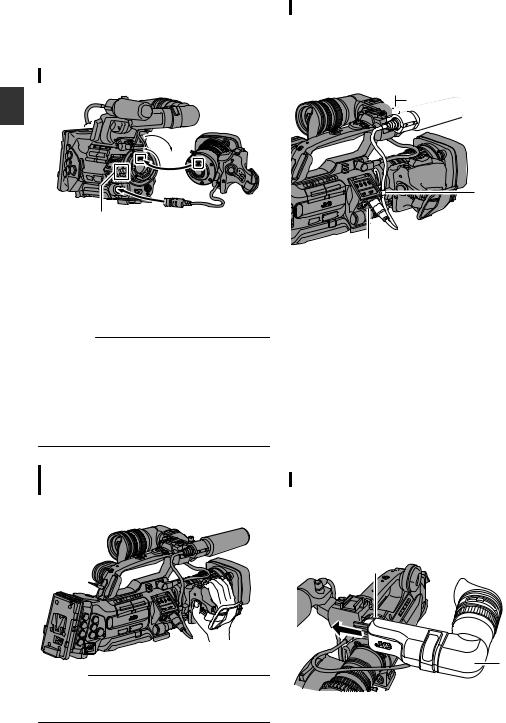
Paramètres et réglages avant usage
Fixer l’objectif (fourni)
Préparations |
1 3 |
|
2 |
||
|
5 4
1 Desserrez la bague de montage.
2Fixez l’objectif de zoom de sorte que la broche corresponde à l’orifice de la zone de montage.
3 Serrez la bague de montage.
4 Raccordez le connecteur de câble.
5 Fixez le câble de l’objectif à la pince.
Remarque :
0Pour mettre en place ou retirer le zoom, réglez le [POWER ON/OFF] commutateur de cet appareil sur “OFF”.
0Serrez la bague de montage complètement. Si elle pas bien serrée, l’objectif peut tomber ou la focalisation arrière peut se dérégler.
0L’objectifestfournipourGY-HM890U,GY-HM890E,GY- HM850U et GY-HM850E.
Réglage de la courroie de soutien A C
Réglez la courroie de soutien.
Attention :
0Si la courroie de soutien est lâche, le caméscope peut tomber en causant des blessures ou une anomalie de fonctionnement.
24 Paramètres et réglages avant usage
Fixer le microphone (fourni)
Vous pouvez fixer le microphone fourni au support prévu à cet effet.
Le microphone fourni utilise une alimentation dissimulée.
1, 3





 2
2
5
4
1Tournez le bouton sur le support de microphone dans le sens contraire des aiguilles d’une montre pour desserrer et ouvrez le support de microphone.
2 Placez le microphone dans le support.
3Tournez le bouton sur le support de microphone dans le sens des aiguilles d’une montre pour fixer le microphone.
4Connectez le câble du microphone à la borne [INPUT1] ou [INPUT2].
5 Fixez le câble du microphone à la pince.
6Faites les réglages du microphone dissimulé de manière adéquate.
(A P65 [Enregistrement audio] )
Fixer le viseur (fourni)
1Faites glisser le viseur dans le sens de la flèche pour le fixer.
2Tournez la bague de blocage de glissement pour fixer la position de viseur.
2
1

3Fixez le câble du viseur à la borne prévue à cet effet.
4 Fixez le câble du viseur à la pince.
4









 3
3
Remarque :
0Pour mettre en place ou retirer le viseur, réglez le commutateur [POWER ON/OFF] de cet appareil sur “OFF”.
Ouverture/fermeture du couvre-objectif
AC
Utilisez le bouton d’ouverture/fermeture du couvreobjectif pour ouvrir ou fermer l’objectif.
Avant la prise de vue, ouvrez le couvre-objectif. Lorsque ce caméscope n’est pas utilisé, refermez le couvre-objectif afin de protéger l’objectif.
Attention :
0N’exercez pas de pressions trop fortes sur le couvre-objectif.
Cela pourrait endommager l’objectif ou le couvre-objectif.
Fixer/retirer le capuchon AC
Fixer le capuchon
Alignez la marque du caméscope avec celle du capuchon ; tournez le capuchon dans le sens de la flèche jusqu’à ce qu’il se soit verrouillé.
Préparations
Retirer le capuchon
0Retirez le capuchon lorsque vous fixez un filtre, un convertisseur de focale ou un convertisseur grand champs à l’avant de l’objectif.
0Tout en appuyant sur le bouton de retrait du capuchon, tournez le capuchon dans le sens contraire des aiguilles d’une montre afin de le retirer.
Paramètres et réglages avant usage 25

Préparations
Fixer le film anti-reflets
Fixez le film anti-reflets fourni sur l’écran ACL si nécessaire, comme par exemple lorsque l’enregistrement est effectué au cours de la journée ou à l’extérieur.
Cela contribue à réduire le réfléchissement de la lumière extérieure, afin d’améliorer la visibilité.
1Essuyez toute saleté, poussière ou tache de la surface de l’écran ACL.
2Retirez à moitié l’arrière du film anti-reflets.
Faites attention à éviter que des traces de doigt ne restent sur la face adhésive.
3 Fixer le film anti-reflets
0 Fixer le film anti-reflet en l’alignant avec les coins de l’écran ACL, tout en s’assurant qu’il n’y a pas de bulles d’air.
0 Lissez le film pour enlever les bulles d’air. 0 Si le film anti-reflets n’est pas fixé
correctement, vous pouvez le laver et le réutiliser.
Remarque :
0N’appuyez pas sur la surface de l’écran ACL avec une force excessive lors de la fixation du film.
0Pour d’autres commandes de film anti-reflets, veuillez consulter le revendeur agréé chez qui le caméscope a été acheté, ou notre centre de service.
Modèle du film anti-reflets : LS43131
Alimentation
Pour utiliser ce caméscope, vous pouvez y fixer un bloc-batterie ou connecter un adaptateur AC.
(A P27 [Utiliser un bloc-batterie] )
(A P26 [Utiliser l’alimentation AC (entrée en DC)] )
Attention :
0Réglez le sélecteur [POWER ON/OFF] sur “OFF” avant de changer la tension qui alimente ce caméscope.
Utiliser l’alimentation AC (entrée en DC)
Utilisez l’adaptateur secteur (vendu séparément) pour faire fonctionner le caméscope avec une alimentation secteur.
1Raccordez le câble DC de l’adaptateur AC à la borne [DC INPUT] du caméscope.
Vérifier que l’alimentation de cette unité et celle de l’adaptateur secteur sont toutes deux réglées sur “OFF”, suivies d’une connexion conforme au schéma.
2Mettez sous tension l’adaptateur secteur, puis réglez le [POWER ON/OFF] commutateur de cet appareil sur “ON”.
Le caméscope sera mis sous tension.
Attention :
0N’insérez pas ni ne retirez le câble DC pendant l’enregistrement.
0N’utilisez pas d’alimentation électrique de fluctuation de haute tension, qui contient du bruit tel que des ondulations, ou d’une capacité insuffisante.
26 Paramètres et réglages avant usage

Batterie intégrée
0La date/heure et les données du code temporel sont stockées dans la batterie incorporée rechargeable.
0Lorsque l’alimentation du caméscope est branchée, la batterie incorporée se charge toujours. Lorsque l’alimentation est débranchée, la batterie se décharge progressivement.
0La batterie sera complètement déchargée si elle est laissée inutilisée pendant 3 mois et la date/ heure et les données du code temporel seront réinitialisées. Lorsque cela se produit, réglez le sélecteur [POWER ON/OFF] sur “ON” pour afficher l’écran [Initial Setting], puis réglez la
date et l’heure.
(A P30 [Réglages initiaux] )
Utiliser un bloc-batterie
Batteries recommandées
Modèle U : Dionic90 (Anton/Bauer) Modèle E : Endura-HL9 (IDX)
*Les modèles avec un suffixe E sont pour le marché européen et la marque UL Listing ne s’applique pas.
Attention :
0Utilisez les batteries recommandées. Les batteries lourdes peuvent tomber si elles ne sont pas utilisées correctement.
0Pour en savoir plus sur le chargement de la batterie, veuillez vous reporter au [mode d’emploi] de la batterie utilisée.
Temps de service de la batterie
Dans le tableau ci-dessous sont notée les durées approximatives d’un fonctionnement continu aux batteries complètement chargées.
|
Batterie |
Temps d’enregistrement |
|
continu (à 25 °C) |
|
Dionic90 (Modèle U) |
Environ 2,8 h |
|
Endura-HL9 |
Environ 2,7 h |
|
(Modèle E) |
|
|
Remarque :
0Le temps de service réel peut différer selon l’âge de la batterie, les conditions de chargement et l’environnement de service.
0Le temps de service diminue en milieu froid.
0Le temps de service peut être réduit quand le power zoom est utilisé, les accessoires branchés ou quand l’écran ACL est utilisé souvent.
Précautions pour le fonctionnement de la batterie
0Ne retirez pas la batterie lorsque le sélecteur [POWER ON/OFF] est en position “ON”.
0N’insérez pas ni ne retirez le câble DC lorsque la batterie est en cours d’utilisation.
0Laisser le caméscope inutilisé avec la batterie dedans cause l’épuisement la batterie, même si vous réglez le sélecteur [POWER ON/OFF] sur “OFF”. Retirez la batterie si vous n’utilisez pas le caméscope.
Fixer/retirer la batterie (modèle U)
Utilisez la batterie Dionic90 (Anton/Bauer).
1Alignez les tiges de guidage de la batterie (x3) avec l’orifice de guidage de l’adaptateur de la batterie et insérez-les directement.
Orifice de guidage (x3)
Tiges de guidage 

2Faites glisser la batterie dans le sens indiqué par la flèche jusqu’à ce que vous entendiez un «clic».
Remarque :
0Si les tiges de guidage ne sont pas insérées tout droit, la batterie ne sera pas correctement fixée.
3Détacher la batterie
Enfoncez la commande de déblocage et faites glisser la batterie vers vous pour la détacher du caméscope.
Commande de déblocage
 Batterie
Batterie
Préparations
Alimentation 27
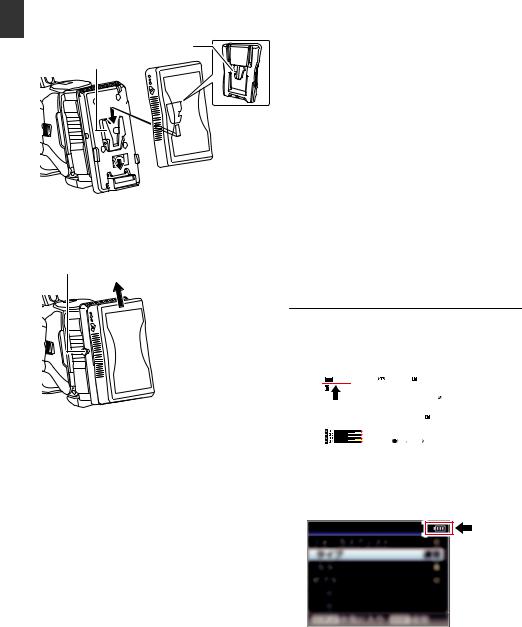
Préparations
Fixer/retirer la batterie (modèle E)
Utilisez la batterie Endura-HL9 (IDX).
1Fixer la batterie.
Tournez la borne vers le bas et fixez le support en V de la batterie sur l’attache de fixation du support en V du caméscope.
2Enfoncez la batterie jusqu’à ce qu’elle s’enclenche en place.
Attache de fixation |
Support en V |
|
|
du support en V |
|
3Détacher la batterie
Enfoncez la commande de déblocage et faites glisser la batterie vers le haut pour la détacher du caméscope.
Bouton de déblocage
 Batterie
Batterie
Précautions pour les batteries
0Entreposez la batterie à un endroit frais et sec lorsqu’elle n’est pas utilisée. Ne pas exposer la batterie à des températures élevées (par exemple, dans une voiture directement exposée aux rayons du soleil). Cela risque de causer des fuites de la batterie et de réduire sa durée de vie.
0Le temps de service est réduit si la borne de la batterie est sale.
0Si le temps de fonctionnement diminue considérablement, même après la charge, la batterie atteint probablement la fin de sa vie. Remplacez la batterie par une nouvelle.
Affichage de l’état d’alimentation
Écran du viseur et écran ACL
L’état d’alimentation est indiqué sur des zones telles que les écrans d’affichage et de menu. Lorsque la valeur et l’appareil s’affichent en jaune, il s’agit d’un avertissement indiquant que la tension d’alimentation de l’adaptateur CC ou le niveau de charge restante de la batterie est faible.
Affichage |
Description |
|||
B12.0V |
Alimentation actuellement fournie |
|||
B |
100min |
par une batterie. |
||
C |
30% |
|
Lorsque la batterie est épuisée, la |
|
4RES |
marque de la batterie apparaît |
|||
I |
16.0V |
creuse et “RES” (jaune) est affiché. |
||
|
|
|
Remarque : |
|
|
|
|
|
|
|
|
|
0 Vous pouvez régler l’affichage |
|
|
|
|
en utilisant [LCD/VF] B [Display |
|
|
|
|
Settings] B [Battery]. |
|
|
|
|
(A P119 [ Battery ] ) |
|
|
|
|
|
|
G |
|
|
Actuellement alimenté par une |
|
|
|
|
alimentation CC. |
|
H |
|
|
Un écran d’avertissement s’affiche |
|
|
|
|
lorsque la tension d’alimentation de |
|
|
|
|
l’alimentation CC est faible. |
|
Remarque : |
|
|
|
|
|
|
|
||
0Si la batterie utilisée n’est pas des celles recommandées, la marque de batterie qui indique le niveau restant de charge pourrait ne pas être affiché.
Écran d’affichage
(A P141 [Écran d’affichage en mode caméra] ) (A P147 [Écran d’affichage en mode support] )
282min |
00:00:00.00 |
||
100min |
|
|
|
50min |
Jan 24,2014 |
||
|
|||
|
12 :34 :56 |
||
1920x1080 |
|
|
|
60 i HQ |
|
|
5 . 6f t |
|
|
|
|
|
|
ND 1 /64 |
|
|
|
|
AE+6 |
|
|
|
0dB |
|
P 13000K |
|
F1.6 |
|
|
1/ 100 |
|
Ecran de menu
(A P100 [Affichage et description de l’écran de menu] )
Shooting Assist
28 Alimentation
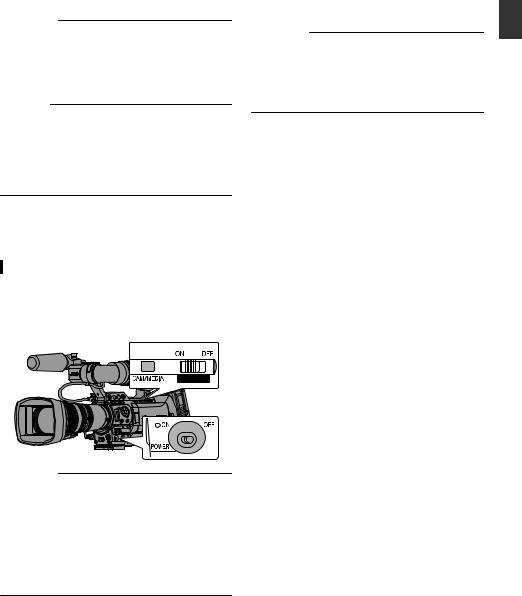
Avertissements par la lampe et la tonalité d’avertissement
L’état d’avertissement est indiqué par la lampe témoin et la tonalité d’avertissement.
0 Les lampes témoins avant et arrière du caméscope clignotent.
0 La tonalité d’avertissement est émise du hautparleur de l’écran ou de la borne [PHONES].
Remarque :
0Si vous continuez à utiliser le caméscope au moment où l’avertissement d’alimentation s’affiche, le caméscope s’arrêtera automatiquement lorsque la batterie ou la tension fournie par l’alimentation CC devient faible.
Attention :
0La charge et le temps restants de la batterie sont affichés comme à partir des informations de la batterie. Des données précises pourraient ne pas être affichées selon l’état de la batterie. Remplacez la batterie dès que possible, lorsque la charge et le temps restants de la batterie s’épuisent.
Allumer/éteindre l’appareil
Allumer l’appareil
1Réglez le sélecteur [POWER ON/OFF] sur “ON”.
0 La caméscope démarre en mode caméra et est prêt pour la prise de vue.
0 L’indicateur d’état d’alimentation s’allume en vert.
Remarque :
0Le caméscope démarre toujours en mode caméra lorsque le sélecteur [POWER ON/OFF] est réglé sur “ON”.
0Appuyer sur le bouton de sélection [CAM/MEDIA] sur le caméscope change à chaque fois le mode.
0Régler [System] B [Record Format] B [System] sur “HD(SDI In)” ou “SD(SDI In)” fait basculer le
caméscope sur le mode d’entrée SDI. AB (A P14 [Modes de fonctionnement] )
Mode caméra
Les images de la caméra sont de sorties sur le viseur et l’écran ACL. Si une carte SD enregistrable est insérée, le caméscope passe en mode de veille d’enregistrement, et “STBY” s’affiche dans la zone d’affichage du mode de fonctionnement de l’écran ACL et du viseur.
Appuyez sur le bouton déclencheur [REC] pour commencer l’enregistrement.
Remarque :
0 La lecture de carte SD n’est pas possible en mode caméra. Cependant, vous pouvez vérifier le dernier clip vidéo enregistré en utilisant la fonction de révision de clip.
(A P79 [Voir les vidéos enregistrés immédiatement (révision de clips)] )
Mode support
Ce mode vous permet de lire ou de supprimer des clips enregistrés sur la carte SD.
Lorsqu’une carte SD lisible est insérée, la vignette ou l’écran de lecture s’affiche dans le viseur et l’écran ACL.
Mode USB
0 Ce mode vous permet de vous connecter à un ordinateur et de transférer les fichiers sur une carte SD vers l’ordinateur. (L’écriture n’est pas autorisée)
0 Lorsque le caméscope est connecté à un câble USB, le message “Change to USB Mode?” s’affiche. Sélectionnez [Change] et appuyez sur le bouton de réglage pour passer en mode USB.
0 En mode USB, le caméscope est reconnu par l’ordinateur connecté en tant que pilote périphérique. (USB de classe de stockage de masse uniquement) Désactivez la connexion à l’ordinateur et enlevez le câble USB du caméscope pour passer en mode caméra.
(A P156 [Gérer/monter des clips sur un ordinateur] )
Préparations
Affichage de l’état d’alimentation 29

Préparations
Mode d’édition à distance
0Ce mode permet l’affichage de la liste et l’édition des données du clip enregistré via l’accès à la page d’affichage de la liste des clips, par l’intermédiaire d’un navigateur Web sur un smartphone, une tablette ou un ordinateur.
0Lorsque vous accédez via un navigateur sur un smartphone, une tablette ou un ordinateur, “It is necessary to change the camera mode to "Remote Edit Mode". Change the mode.” s’affiche sur le navigateur Web. De même, “Change to Remote Edit Mode?” s’affiche sur l’écran d’affichage de la caméra. Sélectionner [Change] sur le caméscope et appuyer
sur le bouton de réglage permet de passer en mode d’édition à distance, d’afficher la liste des clips et d’éditer les métadonnées du clip.
(A P180 [ Clip Metadata ] )
(A P183 [Téléchargement d’un clip d’enregistrement via un navigateur Web] )
Eteindre l’appareil
Règle le caméscope en mode veille d’enregistrement ou arrêt.
1 Réglez le sélecteur [POWER ON/OFF] sur “OFF”.
2Retirez la batterie et mettez hors tension la borne [DC INPUT] (lorsqu’elle n’est pas utilisée pendant une longue période).
Remarque :
0Le témoin d’indicateur [POWER ON/OFF] s’allume en vert lorsque le caméscope est en cours de fermeture, puis s’éteint une fois la procédure d’arrêt terminée.
Attention :
0Ne réglez pas le sélecteur [POWER ON/OFF] sur “OFF” pendant l’enregistrement. Vérifiez si l’affichage du mode de fonctionnement est “STBY” ou “STOP” avant d’éteindre l’appareil.
0Si vous avez réglé le sélecteur [POWER ON/OFF] sur “OFF” par erreur pendant l’enregistrement, attendez 5 secondes ou plus avant d’allumer l’appareil de nouveau.
0Avant d’éteindre l’appareil, réglez le sélecteur [POWER ON/OFF] du caméscope sur “OFF”. Ne retirez pas la batterie et ne mettez pas l’adaptateur secteur hors tension si le commutateur [POWER ON/ OFF] est réglé sur “ON”.
Réglages initiaux
Lorsque l’appareil est allumé pour la première fois, l’écran de réglages initiaux servant à effectuer les réglages initiaux apparaît.
Réglez la date et l’heure de l’horloge intégrée sur l’écran [Initial Setting].
Toutes les opérations sont désactivées jusqu’à ce que les réglages initiaux soient terminés.
Remarque :
0Il est recommandé d’utiliser l’adaptateur AC comme source d’alimentation.
0Assurez-vous de fermer le couvre-objectif.
1 Réglez le sélecteur [POWER ON/OFF] sur “ON”.
Un écran de sélection de la langue s’affiche.
0 Pour les modèles U
Language
English
Français
Español
0 Pour les modèles E
Language
English
Français
Deutsch
Italiano
Español
Pусский
30 Allumer/éteindre l’appareil
